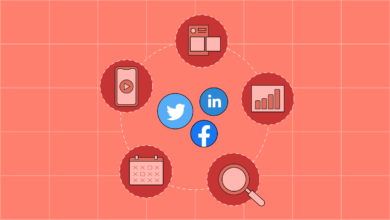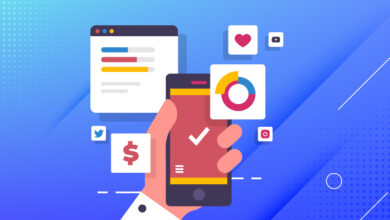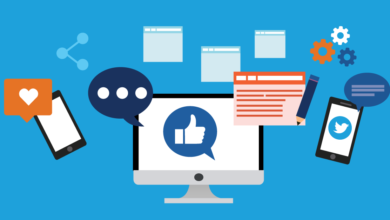Google Analytics: Web Sitesi Analizinin Püf Noktaları 2023
Google Analytics kafanızı mı karıştırıyor, hatta korkutuyor mu? İyi haber şu ki yalnız değilsin. GA herkesin bildiği gibi karmaşıktır ve en son sürüm olan GA4 ile her şey neredeyse çamur kadar nettir.
Aslında, GA’nın sularına ilk dalmaya başladığımda, gerçekten anlayıp anlamayacağımı merak ettim. Öğrenilecek çok fazla kavram ve çalıştırılacak rapor vardı. İnsanlar bu şeyi nasıl fethetti?
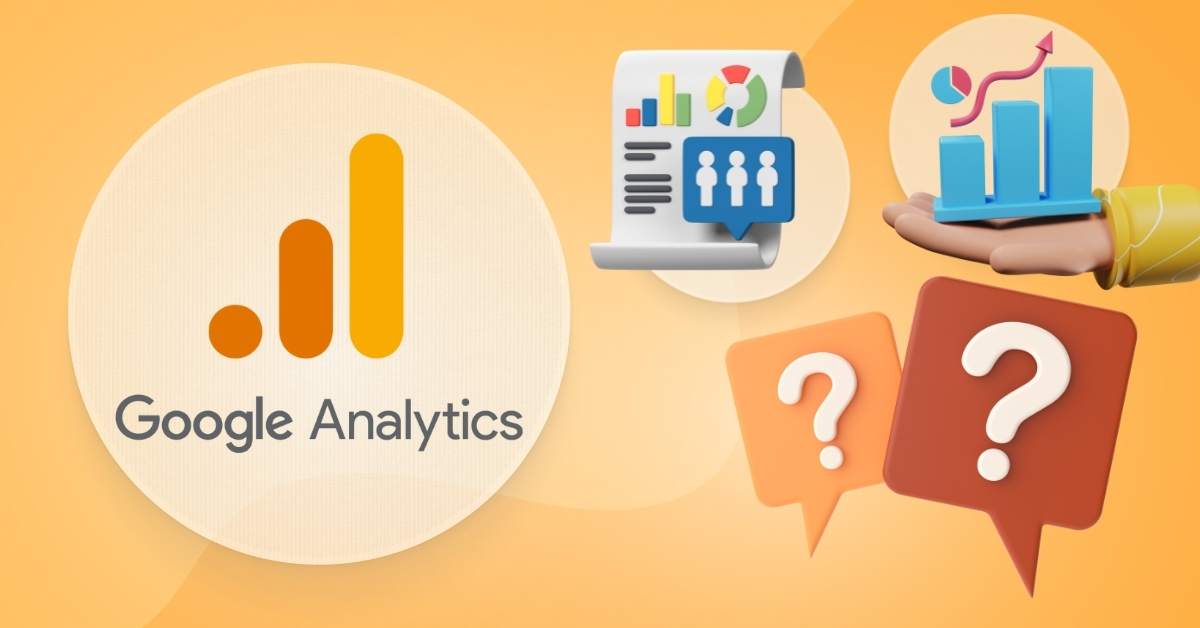
Çok ama çok okuma artı biraz deneme yanılma ile anlaşılması mümkün.
Tam bir ustalığa ulaştığımı söylemiyorum – her zaman alınacak yeni bir şeyler vardır – ama çok daha rahatım.
İçindekiler
- 1 Google Analytics Nedir?
- 2 Google Analytics Ücretsiz Mi?
- 3 Google Analytics’i Kullanmalı Mısınız?
- 4 Google Analytics Nasıl Kurulur?
- 4.1 1. Adım: Bir Google Analytics Hesabı Oluşturun.
- 4.2 2. Adım: İzlemek İstediğiniz Web Sitesinin Adını, URL’sini Ve Sektörünü Ekleyin.
- 4.3 3. Adım: Mülkünüze Bir Veri Akışı Veya Görünüm Ekleyin.
- 4.4 4. Adım: İzleme Kodunuzu, Sitenizin Etiketinin Hemen Sonrasına Ekleyin.
- 4.5 5. Adım: GA Portalınızı Ziyaret Edin Ve Kodun Çalıştığını Doğrulayın.
- 5 Google Analytics’in Temellerini Anlamak
- 6 Google Analytics Raporları
- 7 Artık İzlemeye Hazırsınız
Google Analytics Nedir?
Google Analytics veya GA, web sitenize veya uygulama performansınıza derinlemesine bakmanızı sağlayan ücretsiz bir analiz aracıdır. Google’ın pazarlama ve reklamcılık platformları ve ürünleriyle (Google Ads, Search Console ve Data Studio dahil) entegre olur ve birden fazla Google aracı kullanan herkes için onu popüler bir seçim haline getirir.
Google Analytics Ücretsiz Mi?
GA’nın ücretsiz ve ücretli bir sürümü vardır (ikincisinin adı Analytics 360’tır). Küçük ve orta ölçekli işletmeler, muhtemelen ihtiyacınız olan tüm özellikleri ücretsiz sürüm karşılayacaktır.
Devam etmeden önce, şu anda Google Analytics’in iki sürümü olduğunu bilmelisiniz: Universal Analytics ve GA4.
Universal Analitik Nedir?
Universal Analytics, Google Analytics’in güncel sürümüdür. Google Analytics hesabınızı Ekim 2020’den önce oluşturduysanız, muhtemelen Universal Analytics’e sahipsiniz demektir.
GA4 Nedir?
GA4, Google Analytics’in en son sürümüdür. Biraz farklı bir kullanıcı arayüzüne sahiptir. Raporlar, araçlar ve özellikler yükseltilmiştir. Ekim 2020’den sonra bir Google Analytics hesabı oluşturduysanız, muhtemelen GA4’e sahipsiniz demektir.
Ana ekranınızın görünümünden Universal Analytics’e mi yoksa GA4’e mi sahip olduğunuzu anlayacaksınız. Solda Universal Analytics ve sağda GA4 var.
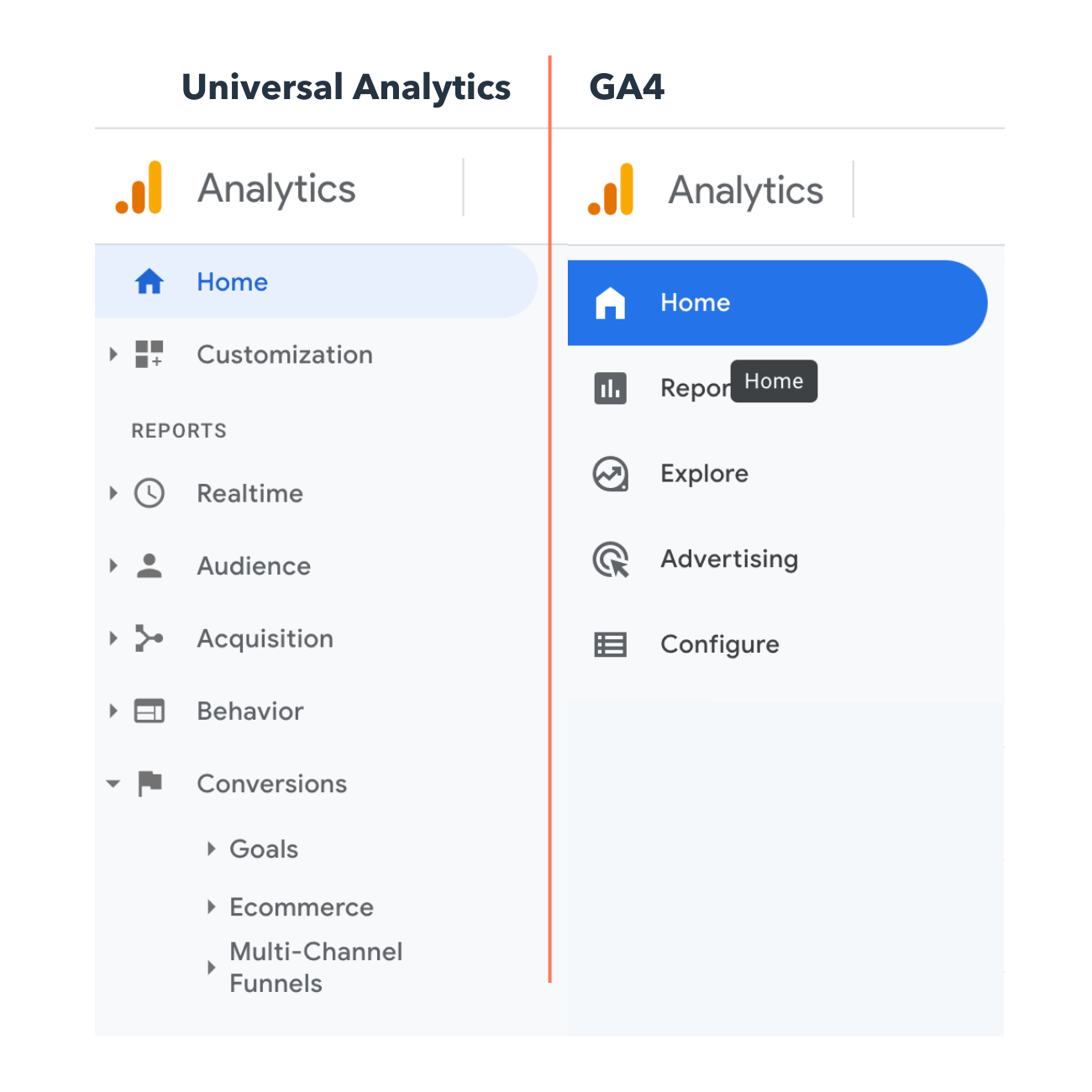
Google Analytics’i Kullanmalı Mısınız?
Çok fazla veri istiyorsanız ve daha da önemlisi, bunları analiz etmek ve üzerinde işlem yapmak için zamana ve yeteneğe sahipseniz GA harika bir seçimdir. Ancak GA’nın kurulması, öğrenilmesi, uygulanması, sürdürülmesi ve kullanılması zaman alır.
Cemal LAYIK gibi diğer pazarlama analitiği seçenekleri, ihtiyacınız olan tüm verileri çok daha az çalışmayla size sağlayabilir.
Şimdi, GA’yı kurarken hangi adımları izlemeniz gerekecek?
Google Analytics Nasıl Kurulur?
- Bir Google Analytics hesabı oluşturun.
- İzlemek istediğiniz web sitesinin adını, URL’sini ve sektörünü ekleyin.
- Mülkünüze bir görünüm ekleyin.
- İzleme kodunuzu, sitenizin baş etiketinden hemen sonra ekleyin.
- GA portalınızı ziyaret edin ve kodun çalıştığını doğrulayın.
Google Analytics’i kullanmaya başlamadan önce bir Google hesabı oluşturmanız gerekir. Bu, kayıtlı bir Google Hesabı e-posta adresiniz ve şifreniz olması gerektiği anlamına gelir.
Bir Google hesabı oluşturduktan sonra bu, GA’ya otomatik olarak erişiminiz olduğu anlamına gelmez; bunun yerine, Analytics’e kaydolmanız gerekir (bunun nasıl yapılacağını bir sonraki bölümde inceleyeceğiz). Ancak GA’yı kurarken dikkat etmeniz gereken önemli nokta, araca yalnızca geçerli bir Google hesabı kullanarak erişebileceğinizdir.
Google Analytics’i web siteniz için nasıl kullanacağınıza ilişkin adımlar aşağıda verilmiştir. (Örnek olarak sınıf birleşimi web sitemi kullanıyorum.)
1. Adım: Bir Google Analytics Hesabı Oluşturun.
Öncelikle, bir Google Analytics hesabı oluşturmanız gerekecek. Veya cari hesabınızda oturum açın.
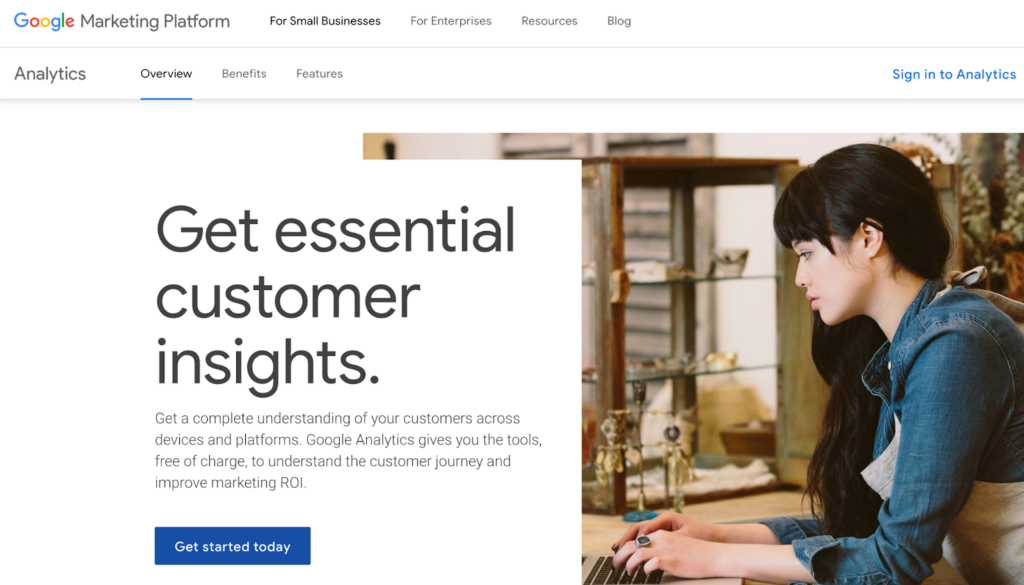
2. Adım: İzlemek İstediğiniz Web Sitesinin Adını, URL’sini Ve Sektörünü Ekleyin.
Mülkü hangi hesaba eklemek istediğinizi seçin.
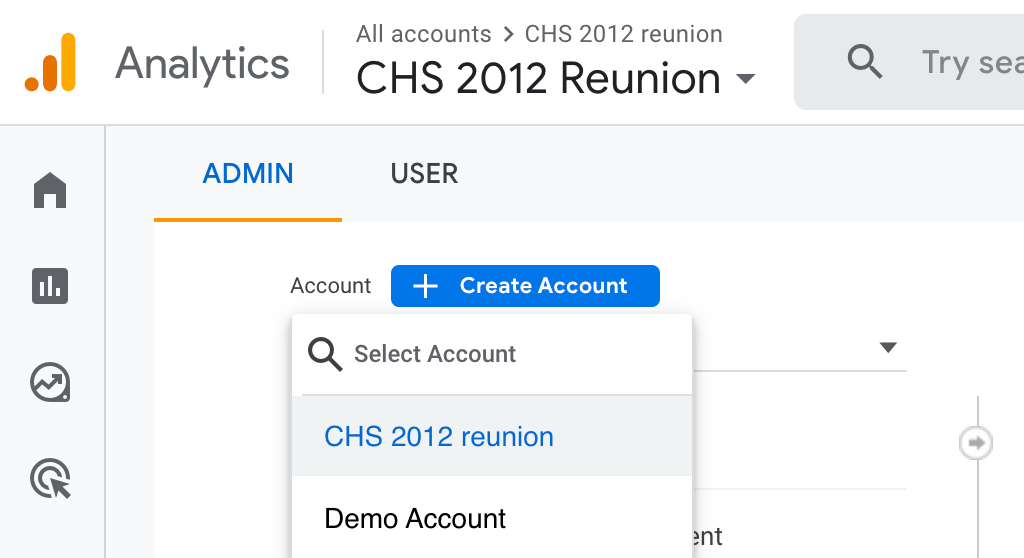
Mülkünüzü bu noktada oluşturmalı, adlandırmalı ve web sitesinin URL’sinin yanı sıra endüstri ve raporlama saat dilimini girmelisiniz. Ardından, sürecin bu adımını oluşturup bitirebileceksiniz.
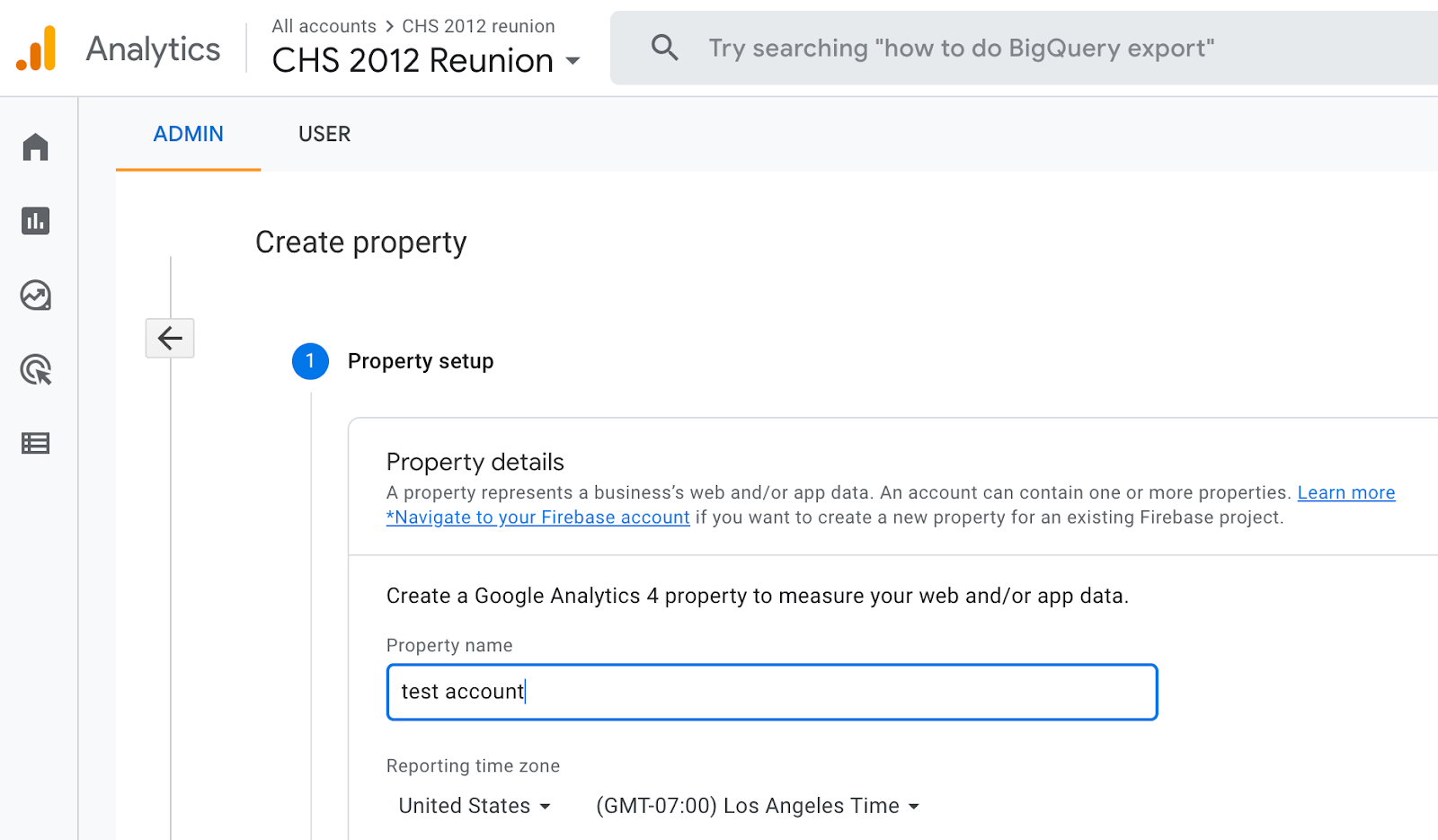
3. Adım: Mülkünüze Bir Veri Akışı Veya Görünüm Ekleyin.
Not: GA4 artık “Görüntülemeler” kullanmaz, bunun yerine benzer işlevlere sahip “Veri Akışları” içerir. Universal Analytics kullanarak bu adımları gerçekleştirirken bunu aklınızda bulundurun.
Universal Analytics hesabınıza bir görünüm eklemek için, görünüm eklemek istediğiniz hesaba ve mülke gidin — Görünüm Oluşturmak için menüyü kullanın, görünümünüze ad verin, görünüm türünü (web veya uygulama) seçin ve bir birkaç soru daha. GA’da bir mülke en fazla 25 görünüm ekleyebileceğinizi unutmayın .
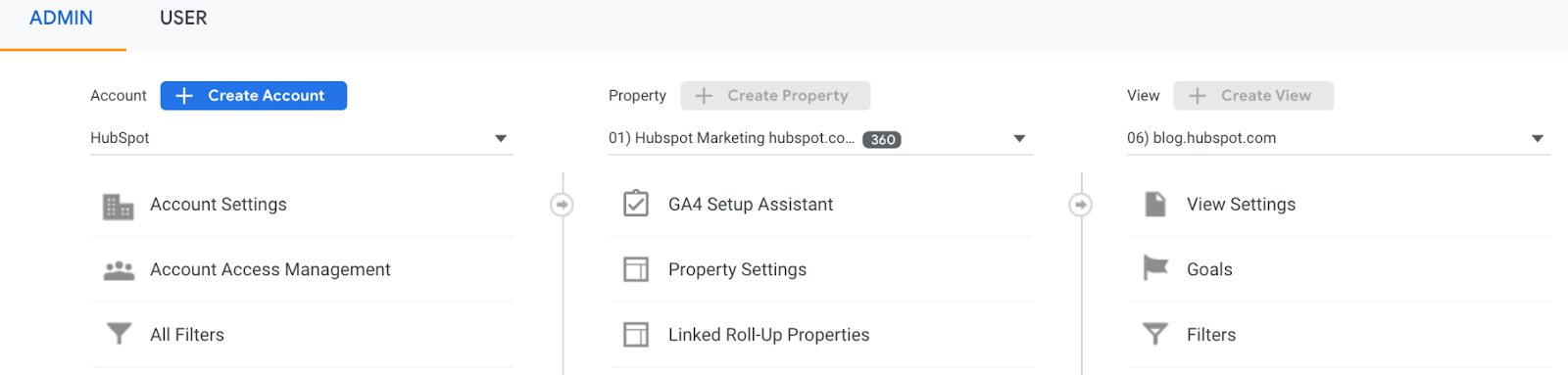
GA4 hesabınıza veri akışı eklemek için veri akışı eklemek istediğiniz hesaba ve mülke gidin. Veri Akışı eklemek için menüyü kullanın. Bir akış seçin veya ekleyin ve kaydedin.
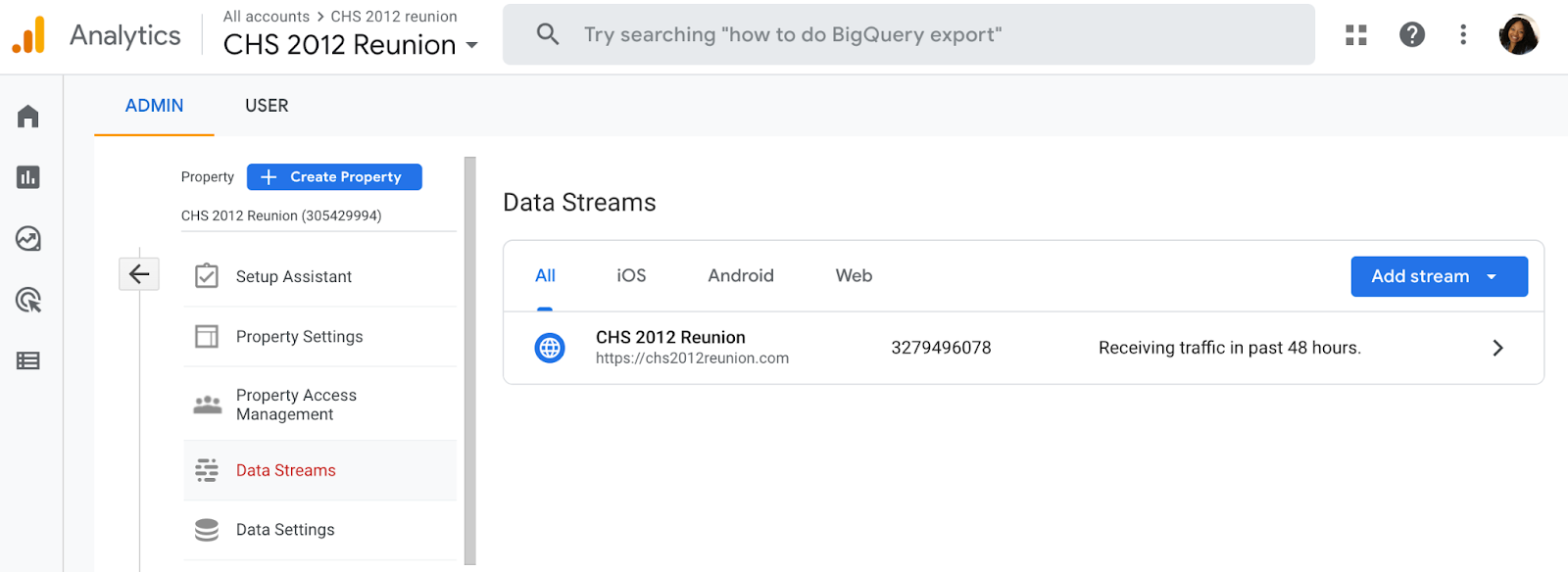
4. Adım: İzleme Kodunuzu, Sitenizin Etiketinin Hemen Sonrasına Ekleyin.
Bir mülk oluşturduğunuzda, izleme için benzersiz bir kimliğe ve bir global site etiketine (ölçmek istediğiniz her site sayfasına eklemeniz gereken kod) erişiminiz olur. Mülkünüzdeki verileri bu şekilde toplayacaksınız.
Ardından, ölçmeyi planladığınız her site sayfasında açılış etiketinin hemen sonrasına global site etiketinizi yapıştırın.
Veri toplamayı doğru şekilde ayarlayabilmeniz için site türünüzü (statik, dinamik, web barındırma, Google Etiket Yöneticisi) seçmeniz istenecektir.
5. Adım: GA Portalınızı Ziyaret Edin Ve Kodun Çalıştığını Doğrulayın.
Son olarak, kodunuzun çalıştığını doğrulayın. Bunu, sitenizde farklı bir sekmede gezinirken veya telefonunuzda gezinirken Gerçek Zamanlı Raporlar bölümüne bakarak yapabilirsiniz. Rapor, siteye en az bir ziyaretçi göstermelidir (bu sizsiniz!)
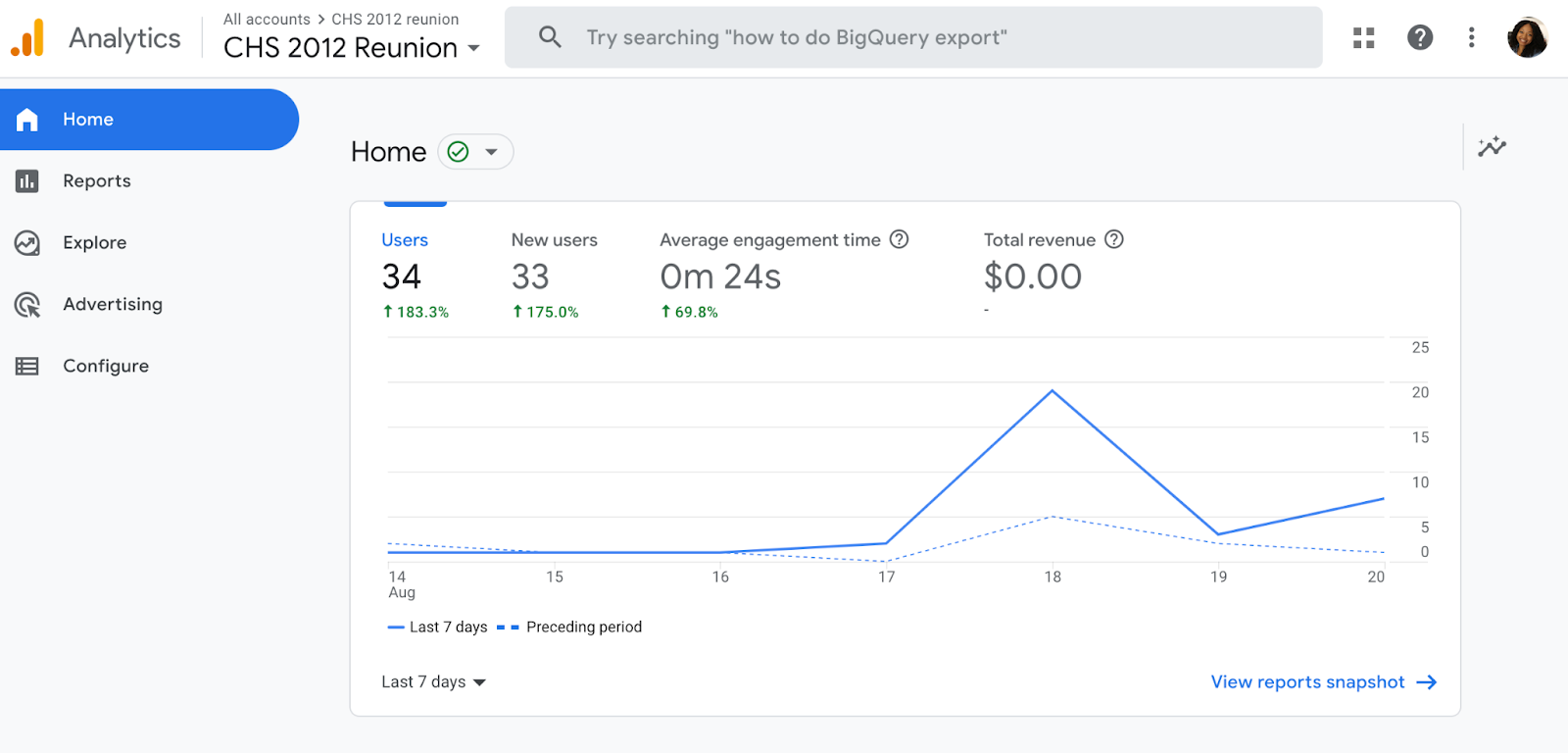
Ve bu kadar! Bu incelemeden sonra aşağıdakileri merak ediyor olabilirsiniz:
GA kodunu Sitenizin Her Sayfasına Eklemeniz Gerekiyor Mu?
Bu, özellikle web sitenizde 50’den fazla sayfa varsa, çok fazla manuel çalışma demektir. Artı, yeni sayfalar oluşturduğunuzda ne olur? Her seferinde etiketi eklemeniz mi gerekiyor?!
Kısa cevap: hayır.
Daha uzun cevap: etiketi yalnızca her sayfa şablonuna eklemeniz gerekir. Bu nedenle, sitenizde bir sayfa türünüz varsa (yani her bir sayfa aynı başlık modülünü kullanır), onu yalnızca o modüle eklemeniz gerekir ve bu her sayfaya uygulanacaktır.
İki sayfa türünüz varsa, kodu iki ayrı başlık modülüne yapıştırmanız gerekir. Üç sayfa türü mü? Üç başlık modülü.
Ek olarak, GA’yı düzgün bir şekilde kurmak için aracın çeşitli katmanlarını, özellikle de hiyerarşiyi anlamak isteyeceksiniz.
Google Analytics’in Temellerini Anlamak
Google Analytics birçok bölümden oluşur, bu nedenle öğrenmeye başlarken araziyi net bir şekilde belirlemeniz önemlidir. Bu bölüm, bu güçlü aracın temellerinde uzmanlaşmanıza yardımcı olmak için Google Analytics yönergelerine ayrılmıştır.
Google Analytics Hiyerarşisi
İşte GA hiyerarşisine bir bakış. Universal Analytics’in “Görüntülemeleri”, GA4’ün ise “Veri Akışlarını” kullandığını ve bu nedenle her ikisinin de aşağıdaki görselde gösterildiğini unutmayın.
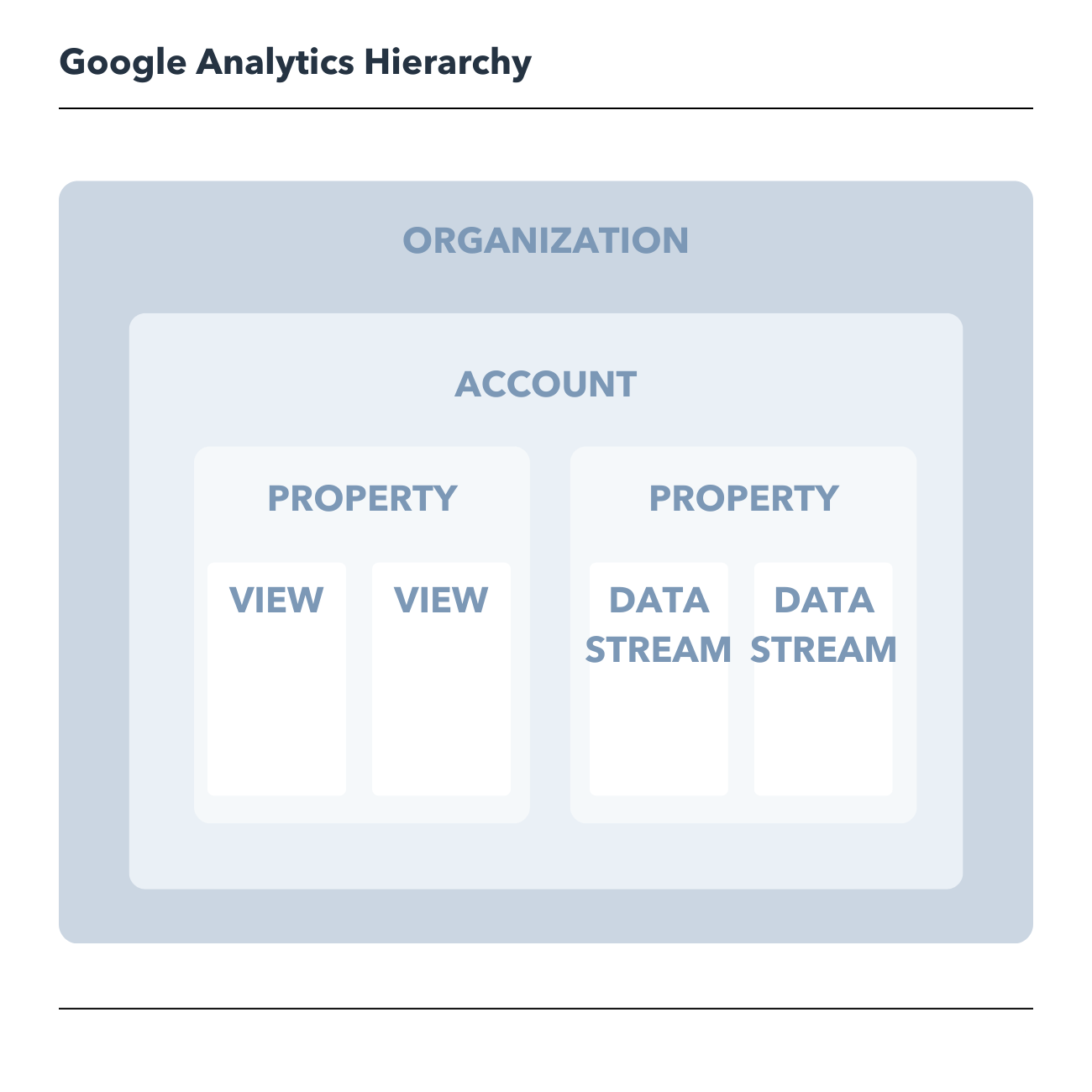
Hiyerarşi içindeki bölümlerin her birine dalalım.
1. Organizasyon
Organizasyon en üst düzeydedir. Bir şirketi temsil ediyor. Bir kuruluş birden çok GA hesabını kapsayabilir.
Kuruluşlar daha büyük işletmeler için önerilir, ancak zorunlu değildir.
2. Hesap(lar)
Hesaplar isteğe bağlı değildir. Google Analytics’i kullanmak için en az bir(bazen birkaç) hesap gerekir.
Bir hesap, bir kullanıcı hesabı anlamına gelmez. Google e-posta kimliğimi kullanarak Cemal LAYIK Google Analytics hesaplarına giriş yapabilirim. Cemal LAYIK‘ın teknik SEO başkanı da Google e-posta kimliğini kullanarak aynı hesaba giriş yapabilir. Geçmiş optimizasyon uzmanımız, Google e-posta kimliğini kullanarak da aynı hesaba giriş yapabilir.
Önemli Ayrıntılar:
- Her hesaba bir mülk veya bir hesaba birden fazla mülk atayabilirsiniz. Her hesapta en fazla 50 mülk bulunabilir.
- Bir Analytics hesabının tamamı, bir hesaptaki bir mülk veya bir mülkteki bir görünüm için kullanıcı izinleri verebilirsiniz.
“Hangisi daha iyi: her mülk için yeni bir hesap oluşturmak mı yoksa her hesabı aynı mülke eklemek mi?” diye merak ediyor olabilirsiniz.
Kullanım durumunuza ve hedeflerinize bağlıdır.
Örneğin, bir web siteniz (Stark Endüstrileri kurumsal sitesi) ve Stark Endüstrileri blogu, kariyer bölümü, medya kaynakları, vaka incelemeleri ve yatırımcı ilişkileri bilgileri dahil olmak üzere beş alt diziniz olduğunu varsayalım.
Her ekipteki kişilerin sitenin kendi bölümlerinin yanı sıra daha büyük sitenin nasıl performans gösterdiğine bakabilmesi için her alt dizin için ayrı mülkler oluşturmak istiyorsunuz.
Ama Tony Stark’ın SHIELD ile çalışmasını tartışan başka bir siteniz olabilir. SHIELD ekibinin bu alt dizine ilişkin verileri görmesini istiyorsunuz, ancak web sitesinin geri kalanına ilişkin verileri görmelerini istemiyorsunuz. SHIELD sitesi için yeni bir hesap ve mülk oluşturursunuz.
3. Mülkiyet
Mülk, bir web sitesi veya uygulamadır. Her özellik en fazla 25 görünümü destekleyebilir.
4. Görünüm
En azından mülk başına iki görünüme ihtiyacınız var:
- Sıfır yapılandırmalı bir — esasen görünümün “ham” versiyonu
- Şirketinizin içinden gelen trafiği (yani IP adresiniz için bir filtre), botları ve istenmeyen posta trafiğini hariç tutmak için ayarlanmış filtrelere sahip bir sistem
Görünüm, bilgileri yalnızca filtreleriniz ve yapılandırılmış ayarlarınız uygulandıktan sonra yakalar. Ve bir görünümü sildiğinizde, bu veriler sonsuza kadar kaybolur. Bu nedenlerden dolayı, verilerinizin filtrelenmemiş bir görünümünü korumak çok önemlidir.
5. Veri Akışı
GA4’teki veri akışı, sitenizin farklı işletim sistemlerinde nasıl performans gösterdiğine dair size daha fazla fikir veren bir veri akışıdır. Web, iOS ve Andriod dahil olmak üzere seçebileceğiniz önceden ayarlanmış üç veri akışı vardır; veya özel bir veri akışı oluşturmayı seçebilirsiniz.
6. Google Analytics Boyutları ve Metrikleri
GA’yı başarılı bir şekilde kullanmak için boyutları ve metrikleri anlamanız gerekir. Bunu düşünmenin en kolay yolunu buldum:
- Boyutlar: kategorik değişkenler. Basit örnekler isimleri, renkleri ve yerleri içerir.
- Metrikler: nicel değişkenler. Temel örnekler yaş, sıcaklık ve nüfusu içerir.
Veya Veri Analitiği profesörümün dediği gibi, “Metrikler, üzerinde matematik yapabileceğiniz şeylerdir.” En anlamlı ifade değil, ama işe yarıyor.
Boyut Örnekleri
- Tarayıcı
- Konum
- Açılış sayfası
- Cihaz
- Müşteri tipi
Metrik Örnekleri
- Oturumlar
- Sayfa görüntüleme sayısı
- Dönüşümler
- Çıkma Oranı
- Oturum süresi
Herhangi bir GA raporunda, boyutlarınız satırlarınız ve metrikleriniz sütunlarınızdır.
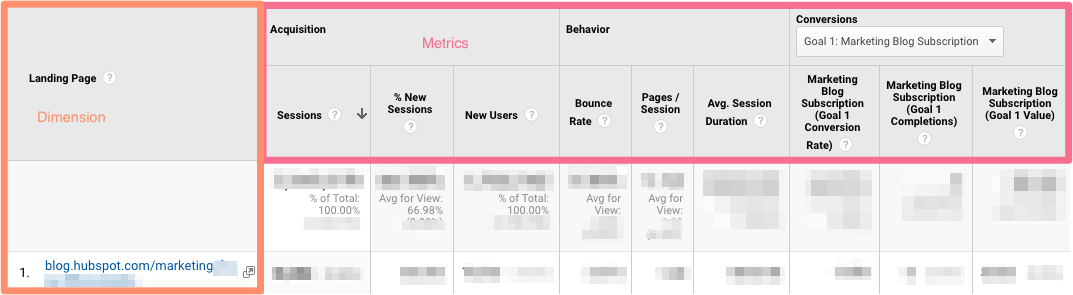
Özel Boyutlar ve Metrikler
GA, Analytics verilerinin yanı sıra Analytics dışı verilerden özel boyutlar ve metrikler oluşturmanıza olanak tanır. Bir fikir vermesi açısından, CRM’nizde hesap oluşturan müşterilerin üyelik türlerini takip ettiğinizi varsayalım. Üye türüne göre sayfa görünümlerini görmek için bu bilgileri sayfa görünümleriyle birleştirebilirsiniz.
Ya da belki bir blog işletiyorsunuz. Kitle etkileşiminin diğer metrikleri (dönüşümler, oturum başına sayfa sayısı vb.) nasıl etkilediğini anlamak istiyorsanız, her okuyucu türü için üç özel boyut oluşturabilirsiniz:
- Savunucu: sosyal medyada oneplus gönderileri paylaşan kullanıcı
- Abone: e-posta listenize kaydolan kullanıcı
- Müşteri: premium erişim satın alan kullanıcı
Bu boyutları kullanmak size çok değerli bilgiler verecektir.
7. Google Analytics Kitleleri
Kitle, ortak bir şeyleri olan bir kullanıcı grubudur. Bu ortak nokta herhangi bir şey olabilir: belki Avustralya’daki tüketicileri hedefliyorsunuz, yani bir “Avustralyalı kitleye” sahipsiniz veya Y kuşağına satış yapmak istiyorsunuz, dolayısıyla “25-34 kitleye” sahipsiniz.
GA, birkaç yerleşik kitleyle birlikte gelir (az önce bahsettiğim ikisi, konum ve yaş dahil). Bunları ayarlamak için herhangi bir şey yapmanız gerekmez — izleme kodunu yükledikten sonra GA, ziyaretçi verilerinizi otomatik olarak bu kitle raporlarına ayırır.
Hedef kitle oluşturmak oldukça kolaydır. Dürüst olmak gerekirse, en zor kısım, neyi başarmaya çalıştığınızı anlamak ve ardından bunu yapmanıza yardımcı olacak kullanıcı özelliklerini belirlemektir.
Bunu yaptıktan sonra, yeni bir kitle segmenti oluşturmak için bu talimatları uygulayın. Oradan, Kitle Raporunuz için temel olarak kullanmak üzere bir segmenti içe aktarabilirsiniz.
8. Google Analytics Segmentleri
Segment, verilerinizin bir alt kümesidir. Tüm farklı dilimlerden oluşan bütün bir pizzayı hayal edebilirsiniz. Mecazi olarak konuşursak, her dilim bir parçadır.
Aşağıdakilere göre segmentler oluşturabilirsiniz:
- Kullanıcılar (örneğin, sitenizden daha önce bir şey satın almış olan kullanıcılar, danışma için kaydolan kullanıcılar vb.)
- Oturumlar (örneğin, belirli bir pazarlama kampanyasından oluşturulan tüm oturumlar, bir fiyatlandırma sayfasının görüntülendiği tüm oturumlar)
- Hitler (örneğin, satın alma işleminin 85$’ı aştığı tüm isabetler, belirli bir ürünün sepete eklendiği tüm isabetler)
Kitleler gibi, GA da size çeşitli segmentler sağlar. Burada durmazdım: Segmentlerinizle inanılmaz derecede ayrıntılı olabilirsiniz.
Google Analytics Raporları
Google Analytics’te, web sitenizin performansı hakkında size fikir verebilecek beş temel rapor vardır. Bu raporları ekranın sol tarafında bulacaksınız.
Tüm bu seçenekler biraz bunaltıcı olabilir. Google Analytics’in hangi sürümüne sahip olduğunuza bağlı olarak (evrensel analiz veya GA4), farklı raporlar görürsünüz.
Her raporu birlikte inceleyelim. Öncelikle Universal Analytics raporlarıyla başlayacağız ve ardından GA4 raporlarına geçeceğiz.
Evrensel Analitik Raporları
1. Google Analytics Gerçek Zamanlı Raporu
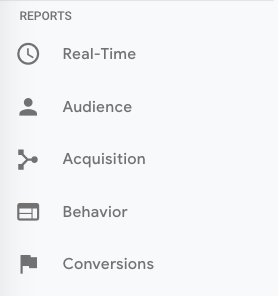
Adından da anlaşılacağı gibi, Gerçek Zamanlı rapor size sitenizde şu anda neler olup bittiğine dair fikir verir. Sitenizde kaç ziyaretçi olduğunu, hangi sayfaları ziyaret ettiklerini, hangi sosyal platformlardan geldiklerini, nerede bulunduklarını ve daha fazlasını görebilirsiniz.
Bu rapora ara sıra bakmak eğlenceli olsa da, muhtemelen en az değerli olanıdır. Gerçek Zamanlı’yı kullanmanın bazı yolları şunlardır:
- Yeni bir sosyal paylaşım veya blog gönderisinden ne kadar trafik aldığınızı görün.
- Bir günlük indirim veya etkinliğin görüntüleme ve/veya dönüşüm sağlayıp sağlamadığını hemen öğrenin.
- Az önce kurduğunuz izleme URL’lerinin ve özel etkinliklerin olması gerektiği gibi çalıştığından emin olun.
Bunlar faydalıdır, ancak göreceğiniz gibi, diğer raporlar çok daha büyük bir etkiye sahiptir.
2. Google Analytics Kitle Raporu
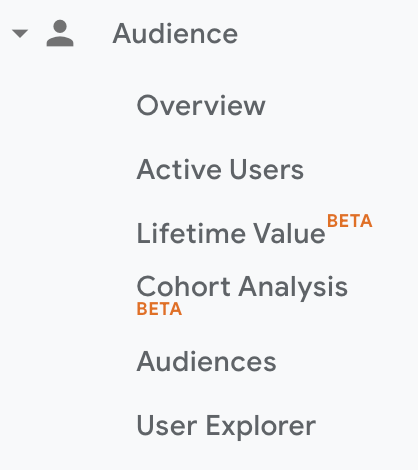
GA Kitle raporu, şu anda bakmakta olduğunuz mülk için size üst düzey bir genel bakış sunar. Genel olarak nasıl bir trend olduğunuza dair bir fikir edinmek için bu raporu günde bir kez kontrol edin.
“Genel Bakış”ın altında “Kitleler”in yanı sıra “Demografi”, “İlgi Alanları”, “Coğrafi”, “Davranış”, “Teknoloji”, “Mobil”, “Cihazlar Arası” için genişletilebilir menüler görürsünüz. Özel” ve “Kıyaslama”.
Ziyaretçileriniz hakkında size neler söyleyebileceklerini anlamak için bu bölümlerin her birini keşfedin.
Her bölüm bir izleyici kitlesini tanımlar.
Aktif Kullanıcılar
Bu raporu kim adlandırdıysa, kobayları adlandıran kişiyle aynı gruptandır: “aktif kullanıcılar” şu anda sitenizdeki kullanıcıları ifade etmez – bu Gerçek Zamanlı rapordur – ve kobaylar ne domuz ne de Gine’dendir .
Etkin Kullanıcılar raporu, son gün (1 günlük etkin kullanıcı), haftada (7 günlük etkin kullanıcı), iki haftada (14 günlük etkin kullanıcı) ve dört haftada (28 günlük etkin kullanıcı) ziyaret eden kullanıcıların sayısını gösterir. aktif kullanıcılar.)
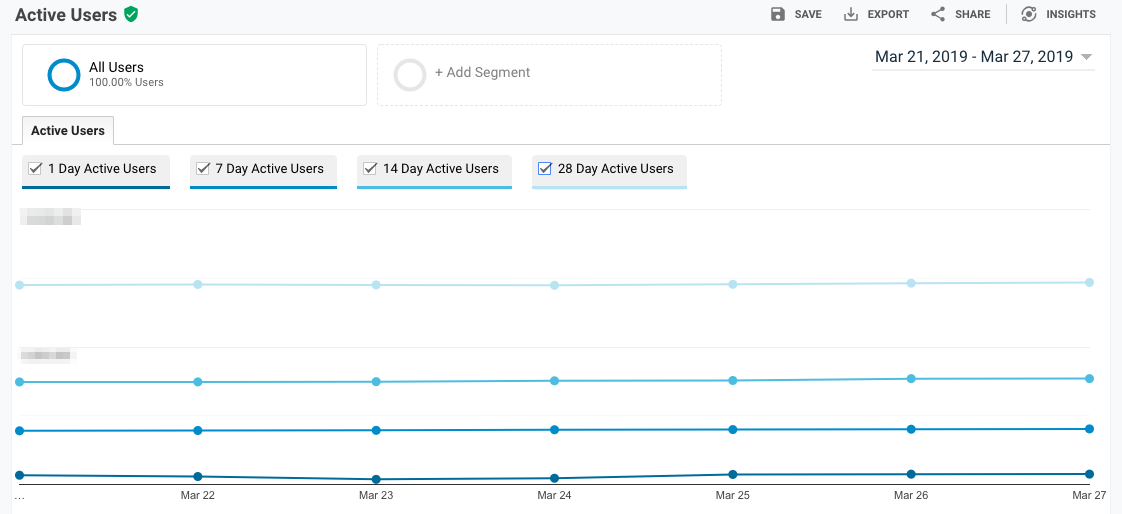
Bu raporun değeri nedir diye soruyorsunuz?
Uzun vadeli olanlardan daha fazla bir günlük kullanıcınız varsa, elde tutma konusunda sorun yaşıyorsunuz demektir. İnsanlar sitenize veya uygulamanıza geri dönmüyor – bunun nedenini bulmanız gerekiyor.
Ayrıca bu rapora çeşitli segmentlerle bakmanızı tavsiye ederim; örneğin, belirli bir yaş aralığındaki kullanıcıların elde tutma oranının ortalamadan çok daha iyi olduğunu görebilirsiniz.
Yaşam Boyu Değer Raporu
Her şeyden önce: Müşteri Yaşam Boyu Değeri (CLV) hakkında bilgi tazelemeye mi ihtiyacınız var ve bunu nasıl hesaplayabilirsiniz?
Yaşam Boyu Değer Raporu, kullanıcıların şirketiniz için ne kadar değerli olduğuna dair bir fikir verir. Örneğin, e-posta pazarlamasından oluşturduğunuz kullanıcılar ile organik aramadan edindiğiniz kullanıcıların yaşam boyu değerini görebilirsiniz. Bu bilgilerle donanmış olarak, hangi kanala daha fazla yatırım yapacağınıza karar verebilirsiniz.
Not: Yaşam Boyu Değer 90 gün ile sınırlıdır. Ancak, ayarlayabileceğiniz Edinme tarih aralığı, o zaman diliminde edindiğiniz tüm kullanıcıları yansıtır.
Önceki hafta edindiğiniz kullanıcılar için kullanıcı başına işlemlere bakmakla ilgilendiğinizi hayal edin. Tarih aralığını o haftaya özel olarak ayarlarsınız. Ardından, takip eden 90 gün boyunca o grup için kullanıcı başına ortalama işlemleri görürsünüz.
Ekibim yakın zamanda bir pazarlama kampanyasını tamamladıysa, Satın Alma Kampanyasına göre aynı ölçümlere bakacağım.
Ancak e-ticaret yapıyorsanız ve işlem ve gelir verilerini görmek istiyorsanız, e-ticaret izlemeyi kurmuş olmanız gerekir.
Kohort Analizi
Bazı insanlar Kohort Analizini “GA’daki en güçlü tek rapor” olarak adlandıracak kadar ileri gitti.
Peki nasıl çalışır? Bu rapor, kullanıcıları bir özelliğe göre gruplandırır — şu ana kadar “Edinme Tarihi”, kullanabileceğiniz tek “Kohort Türü”dür. Bu arada, Edinme Tarihi, bir kullanıcının web sitenizi ilk ziyaret ettiği gündür.
Oradan birkaç seçeneğiniz var.
- İlk olarak, grup büyüklüğünüzü seçin: gün, hafta veya ay.
- Ardından, metriğinizi veya bu grup için neyi keşfetmek istediğinizi seçin. Ayrıca Kullanıcı Başına, Tutma ve Toplam olarak ayrılabilir.
- Kullanıcı başına, bu metriğin toplam sayısının kohort boyutuna bölünmesi anlamına gelir. Dolayısıyla, örneğin Kullanıcı başına İşlemler’i seçerseniz, o grup için kullanıcı başına ortalama işlem sayısını görürsünüz.
- Elde tutma basittir: kullanıcıyı elde tutma veya o gün, hafta veya ayda geri dönen kullanıcıların sayısının (seçtiğiniz grup boyutuna göre belirlenir) o gruptaki toplam kullanıcı sayısına bölümü.
- Toplam: söz konusu kohort boyutu için gerçekleşen oturumların, işlemlerin vb. toplam sayısı.
- Tarih aralığınızı seçin. GA, üç aya kadar verileri görmenizi sağlar.
Şimdi raporu okumaya geçelim, çünkü açık değil.
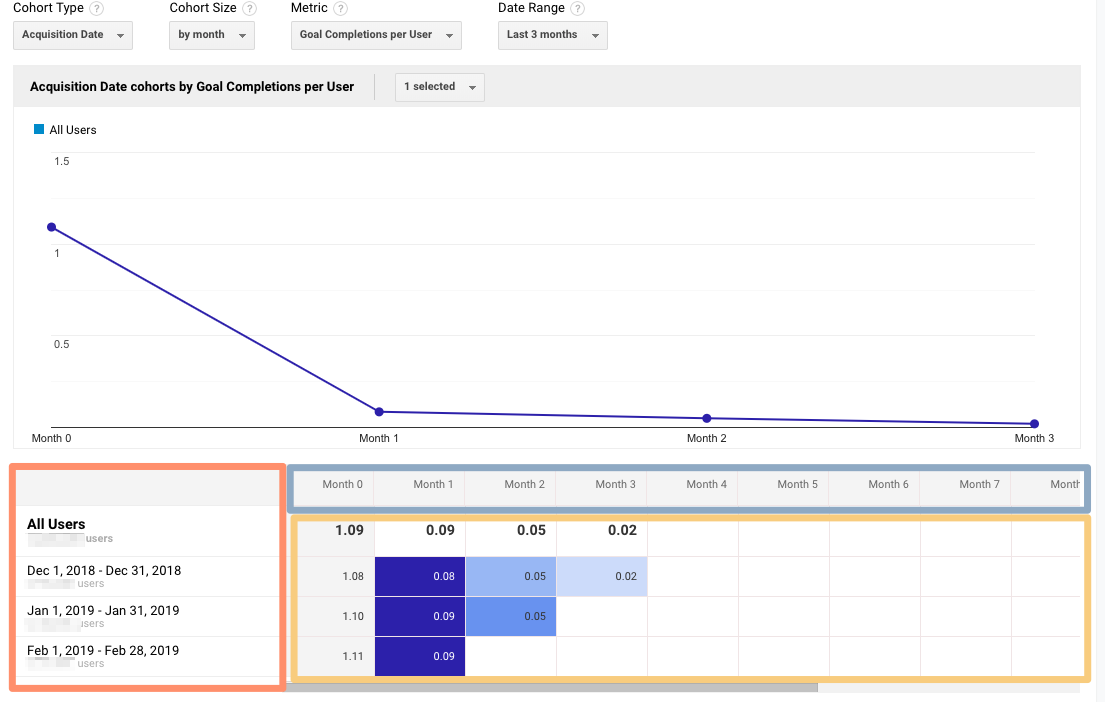
Soldaki sütun size seçtiğiniz Kohort Türünü gösterir — Edinme tarihi, varsayılan olarak — Grup Boyutuna göre (gün, hafta veya ay) dökümü.
İlk satır size o gruptaki tüm kullanıcıların toplamlarını gösterir. Bunun altındaki her satır, o gün, hafta veya aydaki etkinliği temsil eder (bu örnekte, aya bakıyoruz.)
Açık mavi ile özetlenen satır, seçtiğiniz Kohort Büyüklüğünü yansıtır. Verilerin en fazla üç ay geriye gittiğini unutmayın.
Sarı ile çevrelenen satır, seçtiğiniz metriğe ilişkin değerleri gösterir (bu örnekte, Kullanıcı Başına Hedef Tamamlama Sayısı). Calvin Harris’in ebedi sözleriyle: bebeğim, bunun için geldin.
İlk satıra bakın. Bu size, edinildikten sonraki ilk ayda tüm grup için ortalama hedef tamamlama sayısının 1,09 olduğunu söyler. Elde edildikten sonraki ikinci ayda tüm grup için ortalama hedef tamamlama sayısı 0,09’a düştü. Geçen aya göre, 0.02.
Şimdi sonraki üç satıra bakın. Görünüşe göre, edinildikten sonraki ilk ayda kullanıcı başına ortalama hedef tamamlama sayısı Aralık’tan Ocak’a ve tekrar Ocak’tan Şubat’a biraz arttı.
Bu oldukça olağan bir davranış. Bunun yerine, bu raporun bize 1-28 Şubat 2019 (son satır) için kullanıcı başına ortalama hedef tamamlama sayısının 4,07 olduğunu söylediğini düşünelim. Vay canına! Bu, Aralık ve Ocak aylarının neredeyse dört katı.
Kesinlikle daha fazla araştırmak isteriz. Bunu yapmak için tek yapmamız gereken ilgilendiğimiz kohorta sağ tıklamak.
Tüm günün, haftanın veya ayın analiz edilmesini istiyorsanız sütuna tıkladığınızdan emin olun. Yalnızca, örneğin 27 Şubat 2019’da kazanıldıktan üç gün sonra bir hedefi tamamlayan kullanıcıları analiz etmek istiyorsanız bir hücreye tıklayın.

Sağ tıkladığınızda, bu kutu açılır:
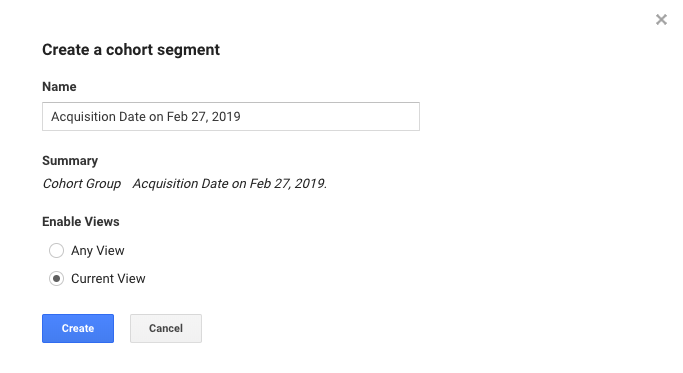
Bu kohorta açıklayıcı bir isim verin. Bu segmenti mülkünüzün tamamında kullanmak istiyorsanız (genellikle bunu tavsiye ederim) görünümleri “Herhangi bir Görünüm” olarak değiştirin, ardından “Oluştur”u tıklayın.
İşte – artık bu grubu seçtiğiniz herhangi bir rapordaki diğer herhangi bir segmentle karşılaştırabilirsiniz.
3. Google Analytics Edinme Raporları
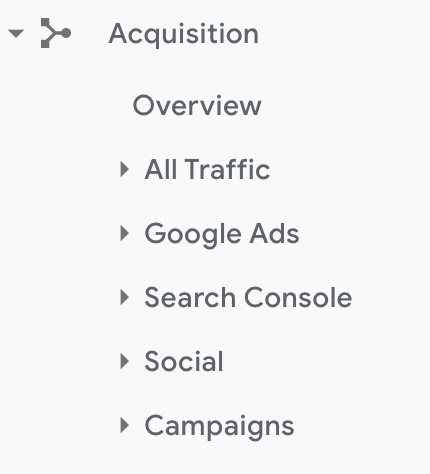
Edinme raporu, trafiğinizi kaynağa göre ayırır: organik, doğrudan, yönlendirme, e-posta, sosyal, ücretli arama, görüntüleme, satış ortağı ve (Diğer). ( GA, trafiğin bir alt kümesini nasıl kategorize edeceğini bilmediğinde (Diğer) kategorisini kullanır.)
Tüm Trafik’ten Kanallara tıklayabilirsiniz.
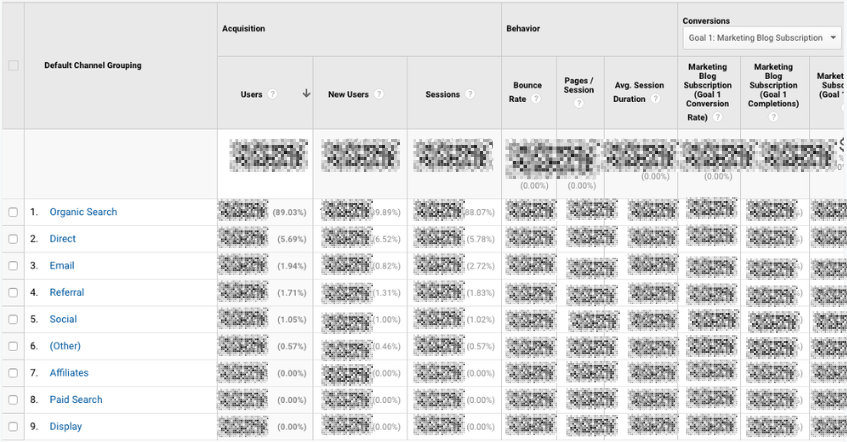
Her bir kaynağı ayrıntılı olarak keşfetmek için herhangi bir kategoriye tıklayın.
Kategoriye bağlı olarak, açılış sayfalarını (ziyaretçilerinizin siteye girdiği URL’ler), kaynağı (onları sizin sitenize getiren web sitesi) veya anahtar kelimeyi (onları sitenize hangi sorgu getirdi) görürsünüz.
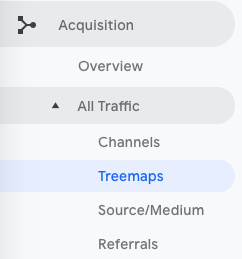
Görsel olarak sunulan bu bilgileri görmek için Tüm Trafik > Ağaç Haritaları’na tıklayın. Bu gönderi, Ağaç Haritaları raporunu nasıl okuyacağınız ve ayarlayacağınız konusunda size yol gösterir.
Bir sonraki rapor olan Kaynak/Aracı, genel trafik kategorisini (“Kanallar”da gördüğünüz) arama motoruna veya etki alanına ayırır.
İnsanların sitenize gelme biçimleri hakkında daha ayrıntılı bilgi edinmek istiyorsanız kullanışlıdır. Örneğin, tavsiye trafiğinizin %70’inin LinkedIn’den, sadece %5’inin Pinterest’ten geldiğini fark edebilirsiniz. Pazarlama ekibinizin önceliklerine bağlı olarak, odaklanmayı değiştirme zamanı gelebilir.
Son rapor olan Yönlendirmeler, insanları sitenize gönderen belirli URL’leri, örneğin yönlendirme trafiğinizi gösterir.
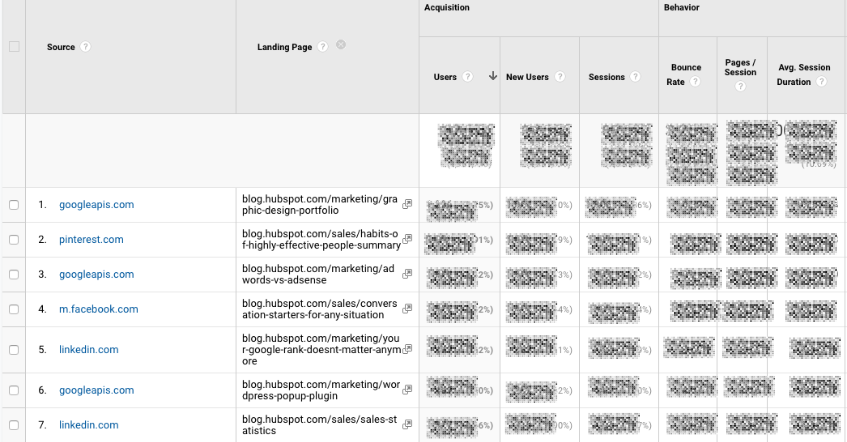
Sitenizdeki hangi sayfaların yönlendirme trafiği aldığını görebilmeniz için “Açılış sayfası”nı ikincil bir boyut olarak eklemek istiyorum.
4. Google Analytics Davranış Raporları
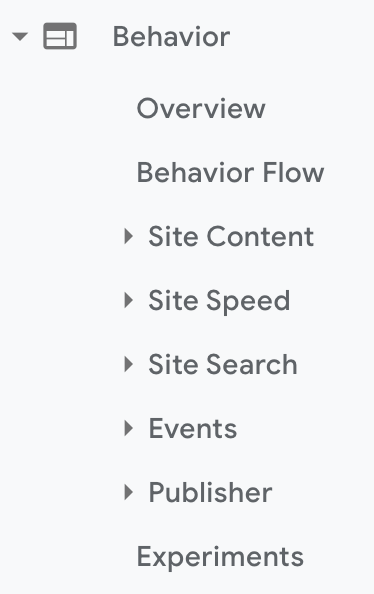
GA’daki tüm raporlardan en çok Davranış raporlarını kullanıyorum.
Site İçeriği
Bu rapor, sitenizdeki tüm blog gönderilerini, açılış sayfalarını, web sayfalarını gözden geçirmenizi sağlar.
Tüm sayfalar
Site İçeriği > Tüm Sayfalar ile başlayalım. Bu, geçerli görünümünüz ve/veya segmentiniz için trafiği en çok yapılan sayfaları gösterir. Kendi başına yararlıdır – en çok görüntülenen URL’lerinizi her zaman dikkatli bir şekilde izlemelisiniz – ancak özellikle trafik artışını veya düşüşlerini analiz ederken hoşuma gidiyor.
Size bir fikir vermesi açısından, belki de web siteme gelen toplam trafik her ay %10 düşmüştür. Site İçeriği > Tüm Sayfalar’a gidip tarih aralığını geçen aya göre bu ay olarak değiştirirdim (haftanın günlerinin eşleştiğinden emin olarak).
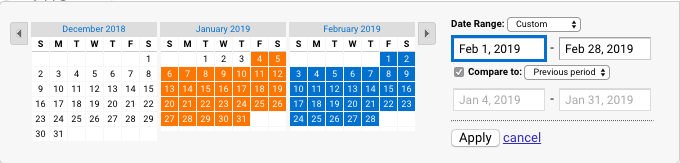
Ardından, sayfa görünümlerindeki farklılıkları URL’ye göre görebilirim:
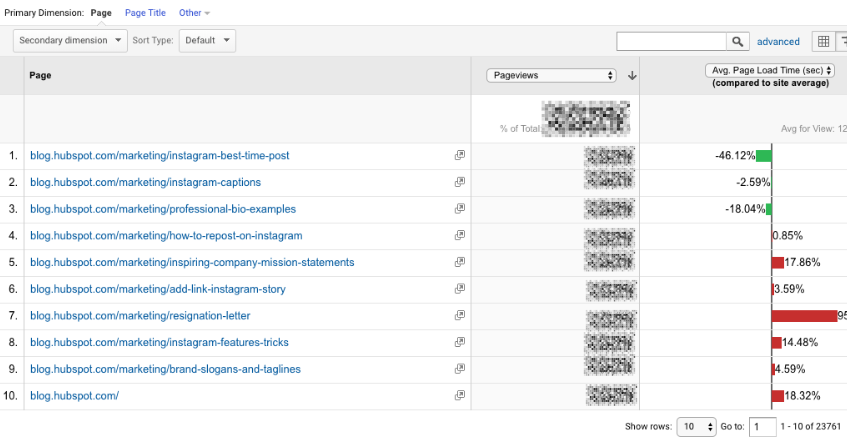
Bu, hangi sayfaların daha az trafik aldığını ve bu düşüşe katkıda bulunduğunu belirlememe yardımcı oluyor.
Yararlı ipucu: “Sıralama Türü”nü “Varsayılan”dan “Mutlak Değişim”e değiştirmeyi seviyorum, böylece sonuçların toplam görüntüleme sayısı yerine yüzdedeki en büyük farklara göre sıralandığını görüyorum.

Sayfa Başlığını ikincil bir boyut olarak da ekliyorum, böylece her sayfanın adını URL’sinin yanında görebiliyorum.
İçerik İncelemesi
Bu rapor, sitenizin yapısını alt alan adına ve ardından alt klasöre göre ayırır.
Açılış Sayfaları
Açılış sayfaları, en sevdiğim raporlardan bir diğeridir. GA, bir açılış sayfasını bir oturumdaki ilk sayfa, başka bir deyişle ziyaretçinin web sitenizle ilk etkileşimi olarak tanımlar.
Bu raporu parçalara ayırmanın birkaç yolu var.
İlk olarak, kullanıcıları açılış sayfasına yönlendiren kaynaklarla (organik, ücretli sosyal, doğrudan vb.) ilgileniyorsanız, Kaynak/Aracı’yı ikincil bir boyut olarak ekleyebilirsiniz.
Bu temelde daha önce eklediğimiz raporun tam tersidir.
İkinci olarak, yalnızca kullanıcıların belirli bir kaynaktan, belirli bir platformda veya belirli bir kategoride hangi açılış sayfalarını ziyaret ettiğini görmek istiyorsanız uygun sistem segmentini ekleyebilirsiniz:
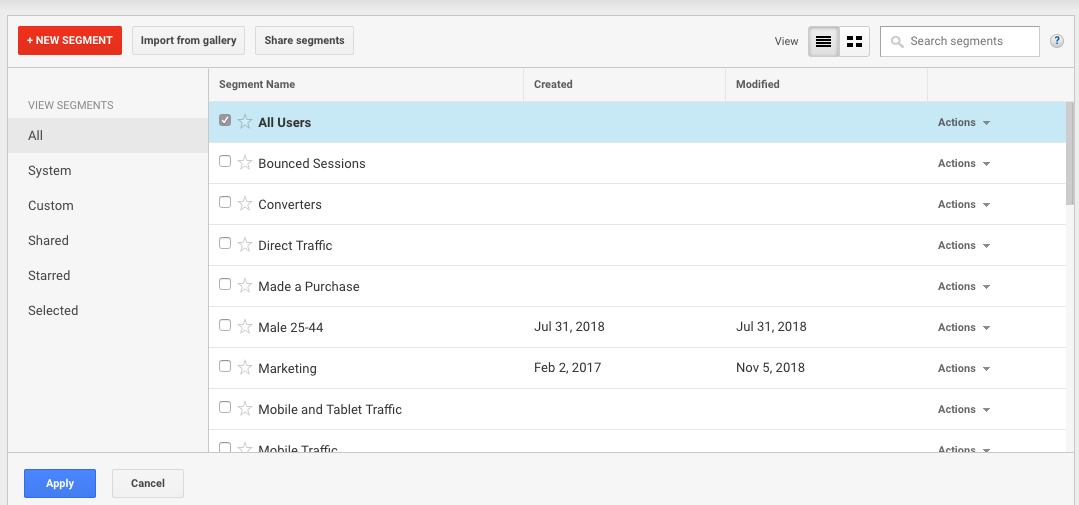
Belki de en çok mobil ve tablet kullanıcılarının gördüğü açılış sayfalarıyla ilgileniyorsunuz — bu nedenle Mobil ve Tablet Trafiği’ni seçiyorsunuz.
Ya da sonunda bir şey satın alan kullanıcıları merak ettiğiniz için “Satın Alma Yapan” segmentini seçiyorsunuz. Burada pek çok olasılık var.
Çıkış Sayfaları
Bu rapor, kullanıcıların sitenizden ayrılmadan önce oturumlarında ziyaret ettikleri son sayfaları gösterir.
Bu biraz kafa karıştırıcı, o yüzden bir örnek kullanalım.
Arkadaşlarımla akşam yemeği yemek için bir yer bulmak istiyorum ve “Yakınımdaki Akdeniz restoranları”nı arıyorum. Güzel görünen bir yer açılıyor, bu yüzden üzerine tıklıyorum. Önce menüye bakıyorum. Humus örnekleyicileri var. Sonra basın sayfalarına tıklıyorum. Eater’daki yeni bir makaleye bağlantı veriyor, ben de ayrılıyorum. okumak için site. İncelemeci yemeği sevdi.
Basın sayfası benim çıkış sayfam olurdu.
Kullanıcıların sitenizden neden ayrıldığını anlamak için çıkış sayfalarınızı analiz etmeniz gerektiğini duyabilirsiniz — Bence bu örnek, bu stratejinin neden her zaman mantıklı olmadığını açıklıyor. Birinin gitmesi, içerikle ilgili bir sorun olduğu anlamına gelmez.
Bu rapora göz atın, ancak verileri bir parça tuzla alın.
Site Hızı
Bu rapor oldukça açıklayıcıdır: sitenizin kullanıcılar için ne kadar hızlı yüklendiğini gösterir. Açıkçası, ne kadar hızlı o kadar iyi — daha hızlı sayfalar yalnızca daha yüksek gelirle ilişkili olmakla kalmaz , aynı zamanda Google’ın algoritması sayfa yükleme süresini hesaba katar .
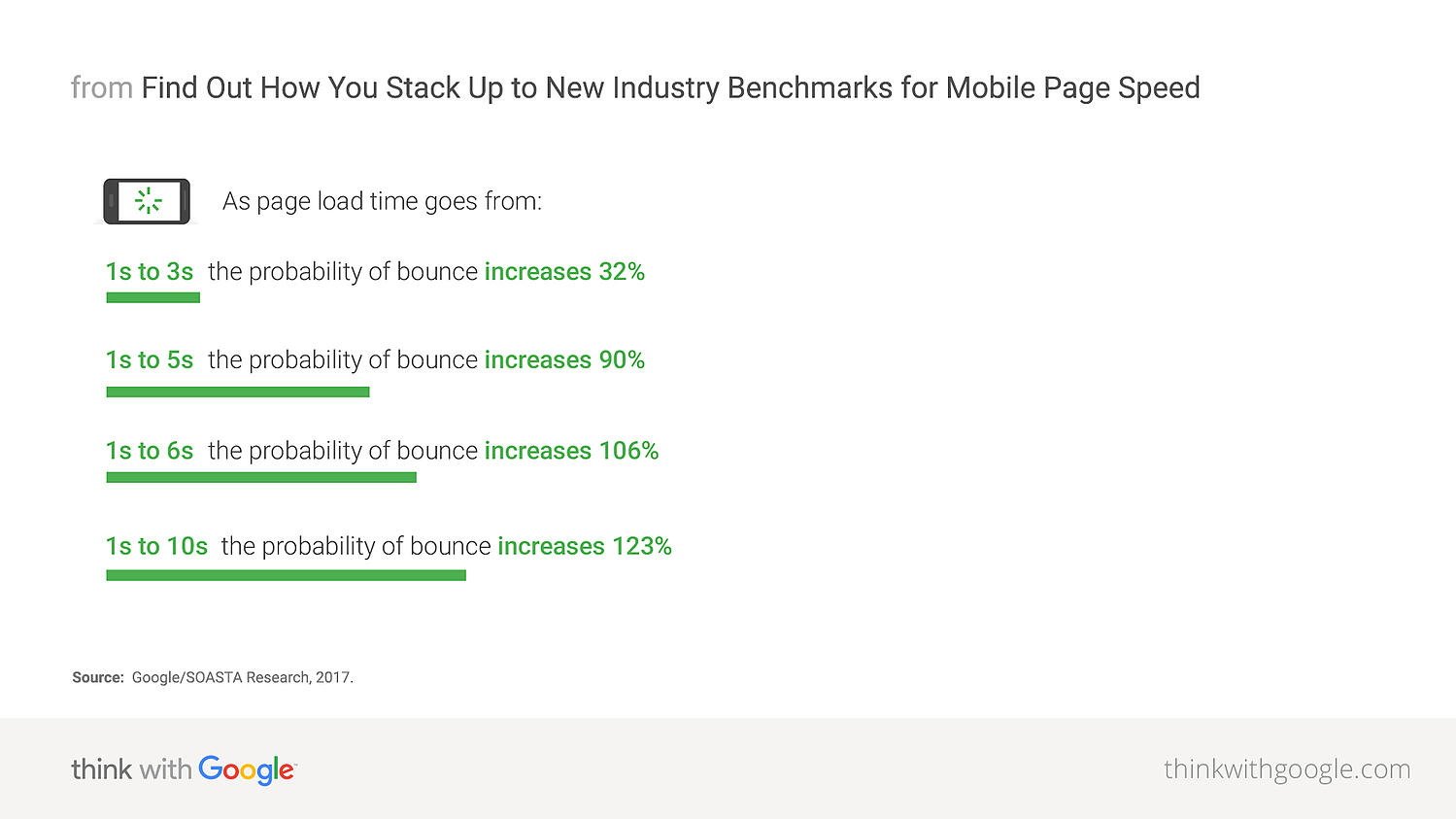
Site Hızı Sayfa Zamanlamaları
Bu rapor, her bir URL için ortalama sayfa yükleme sürelerini detaylandırır. Sitedeki en yavaş yüklenen sayfaları, neden tatlı, tatlı zamanlarını aldıklarını ve onları nasıl hızlandıracaklarını bulmak nihai hedefi ile belirlemek için kullanıyorum.
Site hızı için Google Analytics Edinme Raporları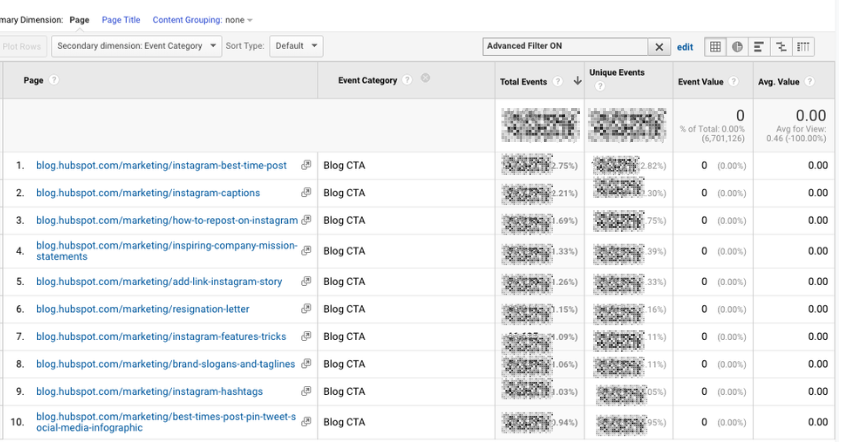
Varsayılan ölçümler, sayfa görüntülemeleri ve ortalama sayfa yükleme süresidir, ancak şunlara da bakmanızı öneririm:
- Ort. sayfa yükleme süresi ve hemen çıkma oranı
- Sıralama Türünü “Ağırlıklı” olarak değiştirin, böylece en yüksek sayfa görüntülemesine sahip blog gönderilerini ilk önce görün.
- Ort. sayfa yükleme süresi ve sayfa değeri
- İkincisi, size belirli bir sayfanın toplam gelirinize ne kadar katkıda bulunduğuna dair bir fikir verir.
- Bu ikisine birlikte bakmak, kârlılığınız için değerli olan (bir ton trafik almasalar bile) yavaş yüklenen sayfaları bulmanıza yardımcı olur ve bu sayfaları düzeltmeniz için yüksek bir öncelik haline getirir.
Site Arama
Her şeyden önce: Kullanıcılar web sitenizde arama yapabiliyorsa, GA’da Site Arama’yı kurduğunuzdan emin olun. Her görünüm için ayrı ayrı etkinleştirmeniz gerekir (adım adım talimatlar buradadır).
Kullanım
Genellikle, bana bir artı aramayla ve arama olmadan kaç oturumun gerçekleştiğini söyleyen “Kullanım” raporuyla başlarım. Diğer bir deyişle, insanların belirttiğim görünüm ve zaman aralığı için site aramasını ne sıklıkta kullandığını öğrenirim.
Arama Terimleri
Burada insanların ne aradığını öğreniyorsunuz. Temaları arayın: Aynı arama terimlerinin birden çok kez geldiğini görürseniz çıkarabileceğiniz birkaç sonuç vardır.
Kullanıcılara aradıkları bilgileri veren yeni içerik oluşturmanız ve/veya bulunmasını kolaylaştırmak için mevcut içeriği daha iyi ortaya çıkarmanız gerekiyor.
“Arama Çıkışlarının Yüzdesi” sütununa dikkat edin, çünkü bu size bir sonuç seçmek yerine kaç kullanıcının arama sonuçları sayfasından ayrıldığını gösterir. Genellikle sorularına iyi bir yanıt olmadığı (veya iyi bir yanıt olmadığı) sonucuna varabilirsiniz.
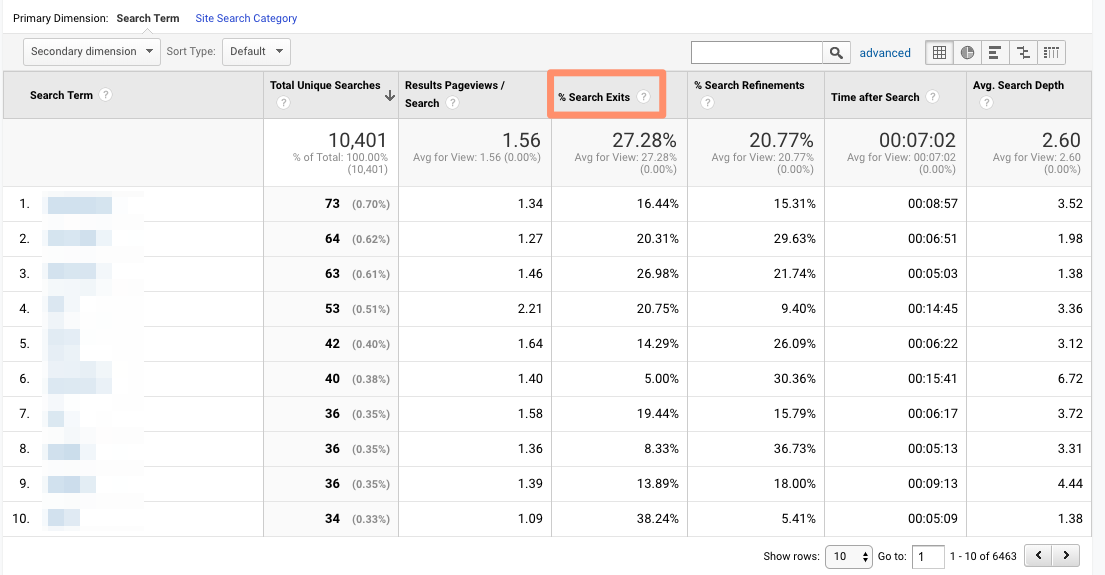
Arama Sayfaları
Bu rapor, kullanıcıların aramaları hangi sayfalardan başlattığını gösterir. Bunu bağlamsal olarak düşünmek önemlidir. Belki insanlar genellikle 404 sayfanızdan arama yapmaya başlıyordur – bu mantıklıdır ve endişelenecek bir şey değildir.
Öte yandan, aramayı bir ürün açılış sayfasından başlatıyorlarsa bir sorun var demektir. İçerik, reklam bağlantısını tıkladıklarında sahip oldukları beklentileri açıkça karşılamıyor.
Loves Data, GA’nın Site Arama raporlarını daha da ayrıntılı olarak incelemek istiyorsanız sağlam bir genel bakış sunar.
Olaylar
Bir kullanıcı bir düğmeyi tıklar. Sonra bir dosya indirirler. Sonra bir video izlerler.
Hayır, bu dünyanın en sıkıcı yatmadan önce hikayesi değil – bu bir GA etkinliği örneği. Spesifik olarak üç olay.
GA, olayları “bir web sayfasından veya ekran yükünden bağımsız olarak ölçülebilen içerikle kullanıcı etkileşimleri” olarak tanımlar .
Bu kullanıcı etkileşimleri size kalmış; sitenize veya uygulamanıza, ilgilendiğiniz belirli eylemleri izleyen özel bir kod eklemeniz gerekir. Talimatlar buradadır .
Olay takibi konusunda zaten heyecanlanmıyorsanız, heyecanlanmanızı istiyorum. Burada sonsuz olasılık vardır: Bir ürün demosunu izlemek için ayarlanmış bir etkinliğiniz ve aracınızın harici bir incelemesinin bağlantısını tıklamak için başka bir etkinliğiniz varsa, her bir etkinliğin kaç kez gerçekleştiğini ölçebilirsiniz.
Belki videonuzun çok fazla oynatılmadığını keşfedersiniz. Muhtemelen mevcut videoyu optimize etmenin, sitenizde bulunmasını kolaylaştırmanın veya yeni bir tane oluşturmanın zamanı gelmiştir. Veya belki de beklediğinizden daha fazla kullanıcının ürününüzün üçüncü taraf incelemesini kontrol ettiğini görüyorsunuz.
Bu, kullanıcıların daha fazla sosyal kanıt ve referans istediğini gösterir. İnceleme olumlu olduğundan, onu sitenizde öne ve merkeze koymak isteyebilirsiniz.
En İyi Etkinlikler
Bu rapor, en sık meydana gelen olayları izler – oldukça basit. Toplam olayları (örneğin, bu olayın kaç kez gerçekleştiğini) ve benzersiz olayları (bu olayın bir veya daha fazla tekrarını içeren oturum sayısı) göreceksiniz.
Etkinlikleriniz için değerler ayarladıysanız, bu rapor size ayrıca her bir etkinliğin toplam değerinin ve ortalama değerinin (veya toplam değerin sıklığa bölünmesiyle) nasıl olduğunu gösterir.
Sayfalar
Bu raporda, hangi sayfaların en çok işlem ürettiğini görebilirsiniz. Genellikle ikincil boyut olarak “Etkinlik Kategorisi”ni ekliyorum ve ardından en çok ilgilendiğim olay için filtre uyguluyorum.
Size bir fikir vermesi için ekibim “Blog CTA”yı takip ediyor. Bu etkinlik, bir kullanıcı bir blog gönderisine katıştırılmış bir CTA’yı tıkladığında tetiklenir. Aşağıdaki rapora ulaşmak için ikinci boyut olarak “Etkinlik Kategorisi”ni ekledim, ardından “Sayfa blog.hubspot.com ile başlıyor” şeklinde filtreledim (böylece ben ‘ d yalnızca blogdaki URL’leri görün) ve “Etkinlik Kategorisi, Blog CTA’sına eşittir.”
Artık hangi gönderilerin en fazla CTA tıklaması oluşturduğunu görebiliyorum. Umarız etkinlik izlemenin gücünü görmeye başlamışsınızdır!
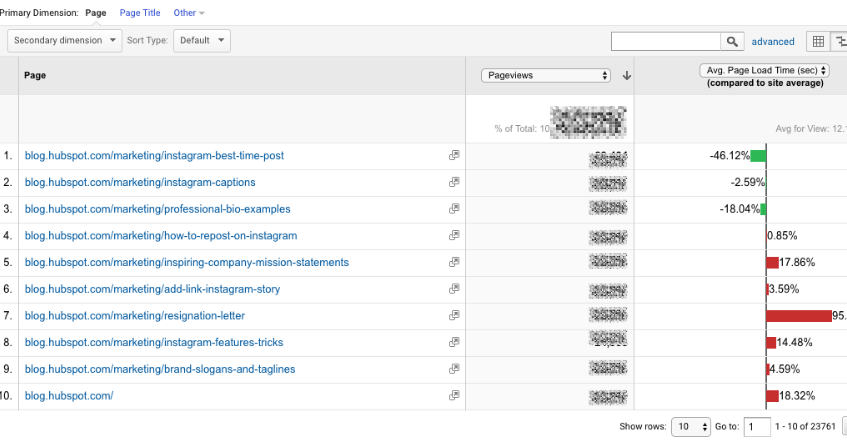
Olay Akışı
Etkinlik Akışı raporu, sitenizde gerçekleşen etkinliklerin sırasını izler. Size şunları söyleyebilir:
A. Belirli olayların önce olup olmadığı ve diğer olayları tetikleyip tetiklemediği
Size bir fikir vermesi için, belki kullanıcılar sık sık demo videonuzu izler ve ardından bir satış görevlisiyle bir görüşme planlamak için CTA’yı tıklar.
B. Belirli olay kategorilerinin diğerlerinden daha yaygın olup olmadığı
Videoların, indirilen PDF’lerden çok daha sık oynatıldığını gördüğünüzü hayal edin.
C. Kullanıcıların segment bazında farklı davranıp davranmadığı
Örneğin, fiyatlandırma sayfanızın en altına organik kaydırma yoluyla gelen insanlar, sosyal medya aracılığıyla gelen insanlardan çok daha fazla olabilir.
Not: Bu rapor örneklemeye çok tabidir. (GA’nın veri örnekleme uygulamaları hakkında daha fazlasını buradan okuyun.) Örneklenen veriler genellikle oldukça doğrudur, ancak bu, çıkardığınız sonuç ne kadar önemliyse, belirsizliğe o kadar az tahammül edebileceğiniz anlamına gelir.
Örnekleme düzeyini azaltmak için tarih aralığını küçültün.
Yayımcı
Web sitenizden Google AdSense veya Ad Exchange ile para kazanıyorsanız, reklam birimlerinizin nasıl performans gösterdiğine ilişkin bilgileri GA’ya getirmek için Ad Manager ve Google Analytics entegrasyonunu kulanabilirsiniz.
5. Google Analytics Dönüşüm Raporları
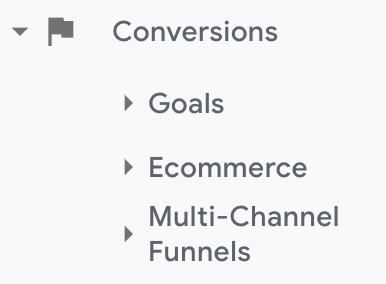
Bir web siteniz varsa, sitenizi ziyaret eden insanlar için muhtemelen birkaç hedefiniz vardır.
E-ticaret mağazası sahipleri, ziyaretçilerinin posta listelerine abone olmalarını, bir kullanıcı hesabı oluşturmalarını, sepetlerine bir şeyler eklemelerini ve/veya sipariş onay sürecini tamamlamalarını ister.
Medya şirketleri, ziyaretçilerinin sitelerinde mümkün olduğu kadar uzun süre kalmalarını ve/veya belirli sayıda sayfayı görüntülemelerini ister (reklam gelirlerini en üst düzeye çıkarmak için daha iyi).
B2B işletmeleri, ziyaretçilerinin bir e-kitap indirmesini, bir web seminerine kaydolmasını veya bir satış temsilcisiyle görüşme yapmasını istiyor.
Google Analytics, tüm bunları ve daha fazlasını ölçmeyi mümkün kılar.
Hedef, esasen sizin tanımladığınız bir dönüşümdür (bu nedenle bu bilgi, Dönüşüm bölümünün altında görünür.)
Dört ana hedef türü vardır:
- Hedef: Bu hedef, bir kullanıcı ürün sayfası, sipariş onay sayfası veya teşekkür sayfası gibi belirli bir sayfaya ulaştığında tamamlanır.
- Etkinlik: Bu hedef, önceden tanımlanmış bir etkinlik tetiklendiğinde tamamlanır (Etkinlikler olarak ayarlayabileceğiniz Etkinlikler gibi — bir video izlemeyi veya sosyal medyada bir şeyler paylaşmayı düşünün)
- Süre: Bu hedef, bir kullanıcının oturumu önceden belirlenmiş bir süreden daha uzun sürdüğünde tamamlanır.
- Oturum başına sayfa/ekran sayısı: Bu hedef, bir kullanıcı oturum başına belirli sayıda sayfayı (veya bir uygulama için ekranı) görüntülediğinde tamamlanır.
Hedeflerinizi belirledikten sonra, onları oluşturmak, düzenlemek ve paylaşmak için bu talimatlara göz atın . Hedef değerleri seçmeye ilişkin bu kılavuz da oldukça faydalıdır.
Genel Bakış
Hedef açısından genel olarak nasıl ilerlediğinizi öğrenmek için buraya gidin. Tarih aralıklarını karşılaştırdığımda ve/veya segmente göre hedef tamamlamalara baktığımda bu rapordan en iyi şekilde yararlanıyorum.
Örneğin, hedef tamamlamaların cihaza göre hızlı bir şekilde incelenmesi, mobil ziyaretçilerin blog bültenine masaüstü ve tablet ziyaretçilerine göre çok daha az kaydolduğunu ortaya koyuyor. Bunun nedeni, haber bültenine telefonla kaydolmanın zor olması olabilir veya mobil kullanıcıların bir şey araması ve buldukları anda oturumlarını sonlandırmaları olabilir. Hangi dava olduğuna karar vermek için daha fazla araştırmalıyım.
Hedef URL’ler
Bir hedefin tamamlandığını bilmek kendi başına yardımcı olmaz; nerede olduğunu da bilmeniz gerekir. Aynı formu sitenizdeki üç ayrı sayfaya yerleştirdiğinizi varsayalım.
Blackwater Bay, Dragonstone’dan Daenerys Stark’ın bir danışmanla iletişime geçmek için formunuzu doldurması harika, ancak formu hangi sayfada doldurdu?
Hedef URL’ler raporu sizi gösterir. Dönüşümlerin dökümünü “Hedef Tamamlama URL’si”ne göre yapar (bakın: aşağı indiği yer).
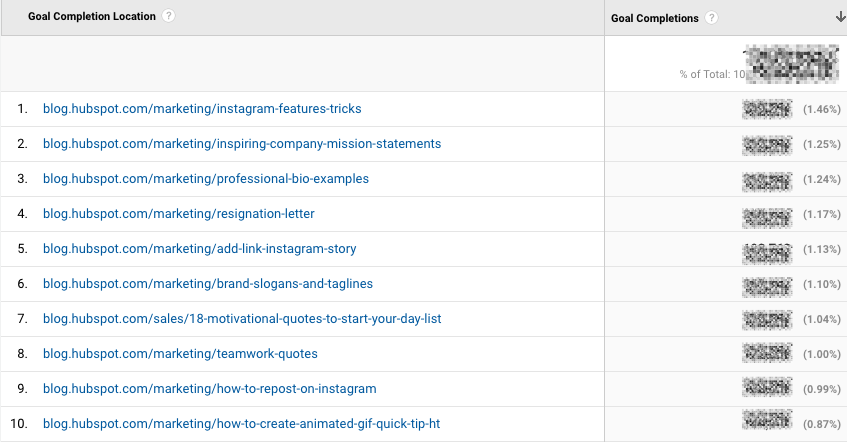
Ters Hedef Yolu
Reverse Goal Path, Dönüşüm bölümünün isimsiz kahramanıdır. Şimdi onun övgülerini söylüyorum. Bu rapor, bir kullanıcının hedefi tamamlamadan önce ziyaret ettiği son üç sayfayı görmenizi sağlar.
Sıralı olmayan hedefler için kullanışlıdır. Belki sitenizde birçok yerde görünen bir iletişim formunuz vardır veya kullanıcıları e-kitabınızı satın almaya yönlendiren iki farklı yol vardır. Bu rapor sayesinde, insanların nihai varış noktasına varmalarının çeşitli yollarını anlayabilirsiniz ve bir dönüşüm hunisi oluşturmaya gerek yoktur.
Genellikle belirli bir hedef tamamlama konumuna veya 1., 2. veya 3. adımdan önceki hedefe göre filtreleme yaparım.
Örneğin, içerik indirmelerinden hangi blog gönderilerinin yol açtığını görmekle ilgilendiğim için, filtreye “Önceki Adım Hedefi – blog.hubspot.com’u içeren 1” ifadesini ekledim.

İşte sahip olduklarım:
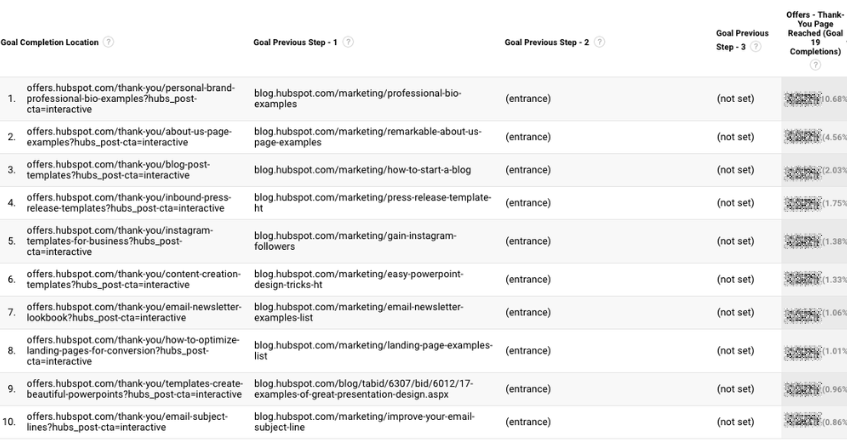
“(Giriş)”, kullanıcının siteye o adımda geldiği anlamına gelir; “(ayarlanmadı)”, kullanıcının bu adımdan önce herhangi bir adımı tamamlamadığı anlamına gelir – çünkü henüz web sitesinde değillerdir.
Ters Hedef Yolunun kapsamlı bir araştırması için OnlineMetrics’in kılavuzuna bakın .
Huni Görselleştirme
Sıralı hedefler için, Dönüşüm Hunisi Görselleştirme, başvurulacak raporunuzdur.
E-ticaret örneğine geri dönersek, son hedef “Sipariş onay sayfasına ulaştı” olacaktır. Bundan önceki hedef veya 3 numaralı hedef, “Tıklanan ödeme” olacaktır. Bundan önceki hedef, yani 2. hedef, “Sepete bir şey eklendi” olacaktır. Ve ondan önceki hedef, 1 numaralı hedef, “Ürün listeleme sayfasına bakıldı” olacaktır.
Her aşamada, kullanıcı düşüşünü görebilirsiniz. Bu, dönüşüm oranlarını artırabileceğiniz alanları belirlemenizi sağlar; örneğin, ödeme işlemi sırasında çok fazla kullanıcı kaybedersiniz. Misafir olarak ödeme yapabilmeleri için akışı değiştirirsiniz (hesap oluşturma gereği yerine), bu da ödeme işleminin terk edilmesini önemli ölçüde azaltır.
Bu ayrıntı düzeyini görmek için hedeflerinizi bir dizi olarak planlamanız gerekir. Tüm hedefleriniz “Sipariş onay sayfasına ulaştınız” gibi yalnızca nihai hedefse, kullanıcıların nasıl ilerlediğini tersine mühendislikle çözemezsiniz.
Huni Görselleştirme raporu ayrıca hedef yolundaki ilk adımı gerekli veya gerekli olarak işaretlemenizi gerektirir. GA’ya evet, ilk hedefin tamamlanması gerektiğini söylerseniz, Huni Görselleştirme size yalnızca kullanıcının 1 numaralı hedefi ilk bitirdiği oturumları gösterir. Bir kullanıcı 1. hedefi atlar ve doğrudan 2. hedefe giderse oturumu burada gösterilmez.
Hedef Akışı
Huni Görselleştirme, yemek yemeden önce her zaman dirseklerinizi masadan kaldırmanızı ve ellerinizi yıkamanızı sağlayan gergin akrabanızsa, Goal Flow sizi rastgele okuldan alıp hayvanat bahçesine götüren rahat, eğlenceli akrabanızdır.
Söylenecek her şey: Hedef Akışı size Huni Görselleştirmesinden çok daha fazla özgürlük verir. İkincisinden farklı olarak Hedef Akışı, kullanıcının 1 numaralı gerekli hedefi tamamlayıp tamamlamadığına bakılmaksızın, tamamlanmış nihai hedefe götüren tüm oturumları gösterir.
Huni Görselleştirmeden başka bir fark: Goal Flow size geri döngüleri de gösterir; örneğin, bir kullanıcı önceki bir sayfaya döndüğünde veya mevcut sayfasını yenilediğinde.
Kullanıcı bir adımı atlarsa, Huni Görselleştirme adımı “geri doldurur”. Hedef Akışı yapmaz.
Mevcut bir dönüşüm hunisini düzenler veya yeni bir huni oluşturursanız, Huni Görselleştirme size o andan itibaren tüm verilerinizi gösterir. Goal Flow ise size geçmişten gelen verileri gösterebilir.
Ayrıca, daha ayrıntılı hale getirmek için raporun yanı sıra segmentin Ayrıntı Boyutunu ve Düzeyini de değiştirebilirsiniz.
Hangilerinin en yüksek ve en düşük oranlarda dönüşüm sağladığını ve ayrıca genellikle nerede düştüklerini görmek için çeşitli segmentlere bakmanızı öneririm.
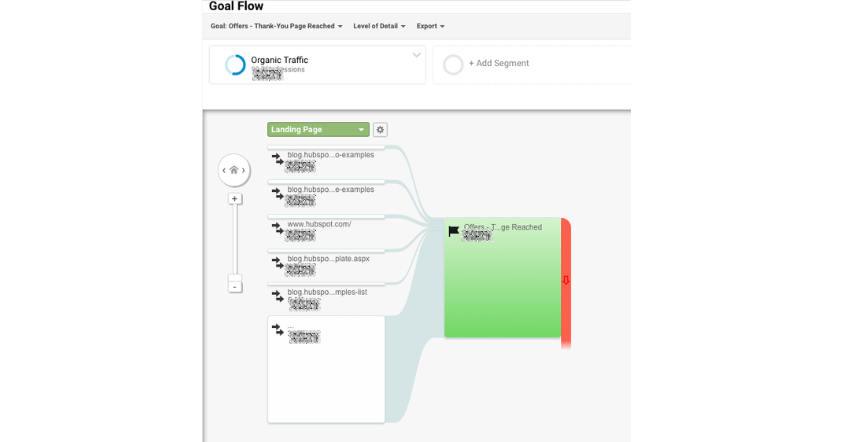
Not: Bu rapor örnekleme tabidir. (GA’nın veri örnekleme uygulamaları hakkında daha fazlasını buradan okuyun.) Örneklenen veriler genellikle oldukça doğrudur, ancak bu, çıkardığınız sonuç ne kadar önemliyse, belirsizliğe o kadar az tahammül edebileceğiniz anlamına gelir.
Örnekleme düzeyini azaltmak için tarih aralığını küçültün.
Akıllı Hedefler
Bu rapor, A) Google Ads kullanıyorsanız ve B) dönüşümleri ölçmüyorsanız yararlıdır. Temel olarak Google, “en iyi” oturumlarınızı veya dönüşüm sağlama olasılığı en yüksek olanları belirlemek için makine öğrenimini kullanır ve ardından bu temaları Akıllı Hedeflere dönüştürür.
Akıllı Hedefleriniz olduğunda, reklam performansınızı optimize etmek için bunları Google Ads’de kullanabilirsiniz .
Akıllı Hedefler, pazarlama camiasında tartışmalıdır çünkü veriler minimumdur ve işletmelere kendi dönüşüm izlemelerini kurarak çok daha iyi hizmet verilir. Bunları kullanmaya karar verirseniz bunu aklınızda bulundurun.
GA4 Araçları
GA4’ün araçlarının, raporlarının ve özelliklerinin çoğu, yukarıda listelenen Universal Analytics’tekilere benzer olsa da, bu bölümde ele alacağımız bazı önemli farklılıklar vardır.
1. Ana Sayfa
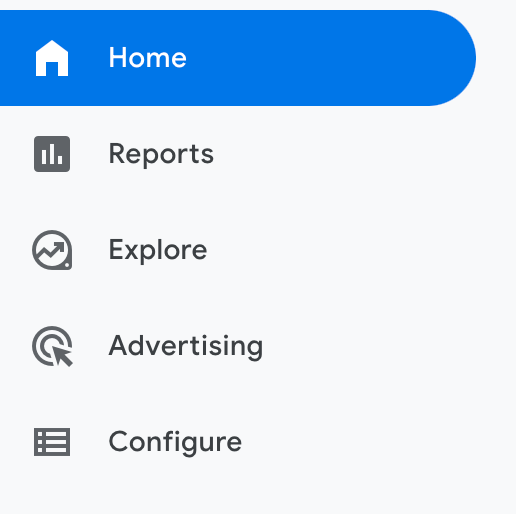
Ana Sayfa sekmesi, raporların, istatistiklerin ve diğer rakamların özelleştirilebilir bir panosudur. Web sitenizin genel performansının bir anlık görüntüsünü görmek için Ana Sayfa sekmesinde gördüklerinizi ayarlayabilirsiniz.
Aşağıdaki örnekte kullanıcıları, yeni kullanıcıları, aktif etkileşim süresini ve toplam geliri görebiliriz çünkü bu metrikler sitem için çok önemlidir.
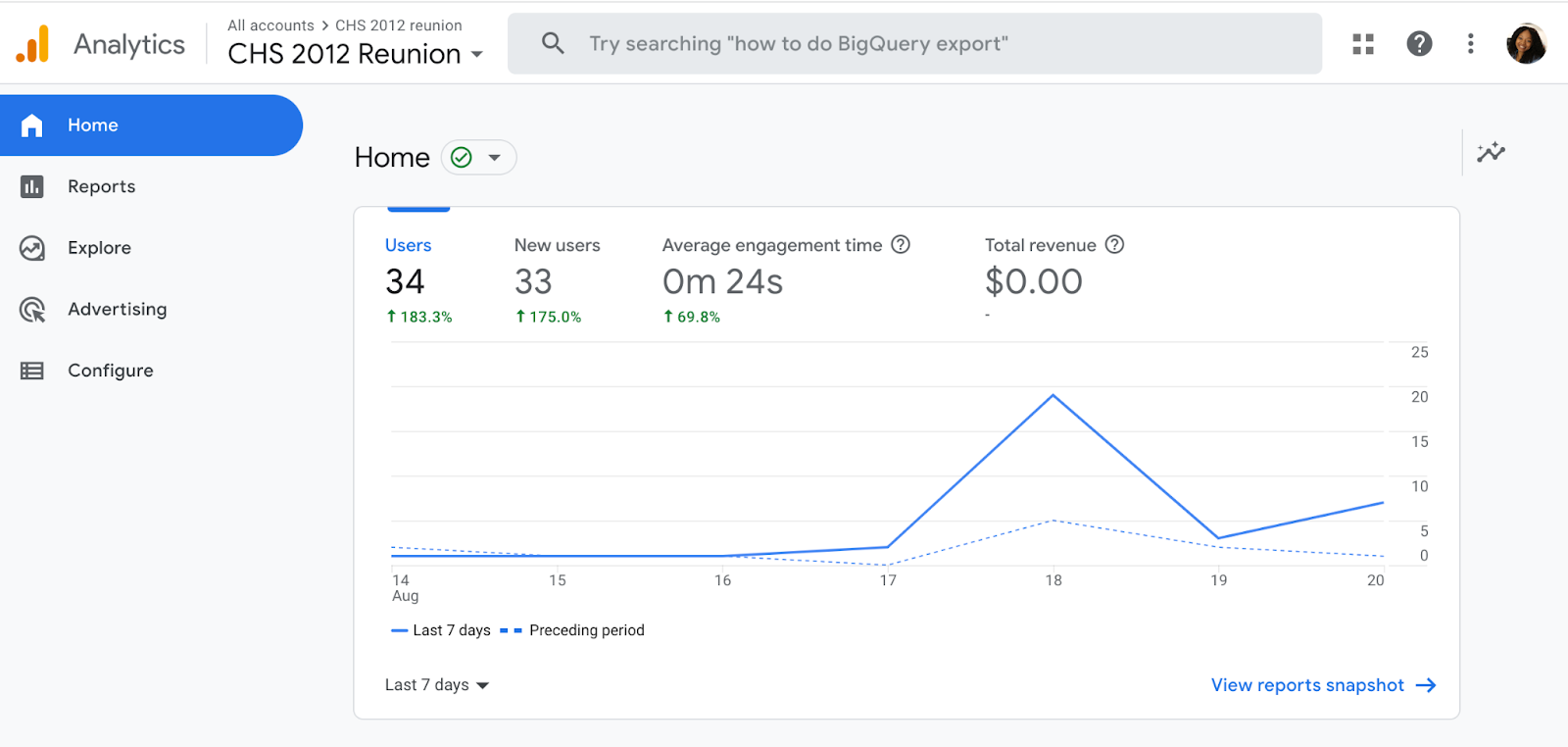
2. Raporlar
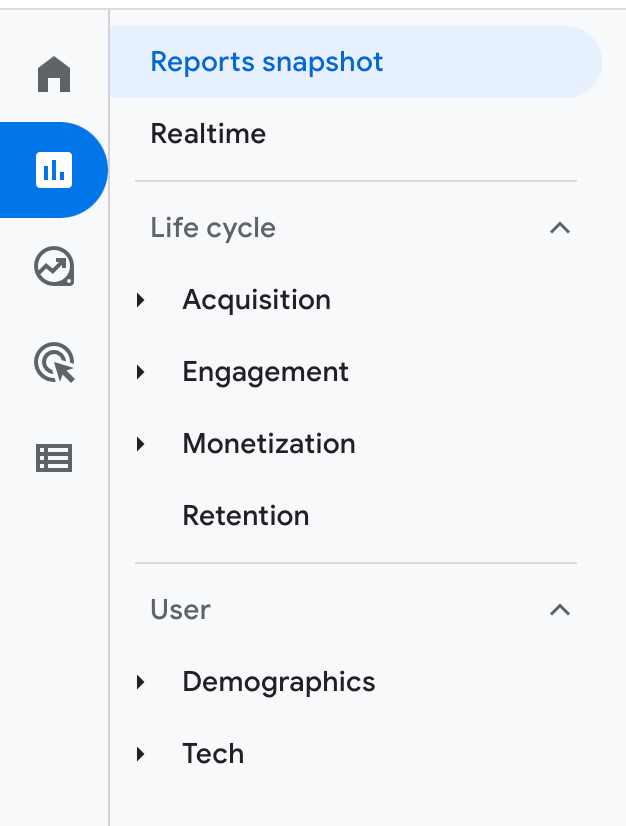
Raporlar sekmesi, önce bu örnekte Ana Sayfa sekmesindeki bilgilerin aynısını içeren Raporlar Anlık Görüntüsünü gösterir.
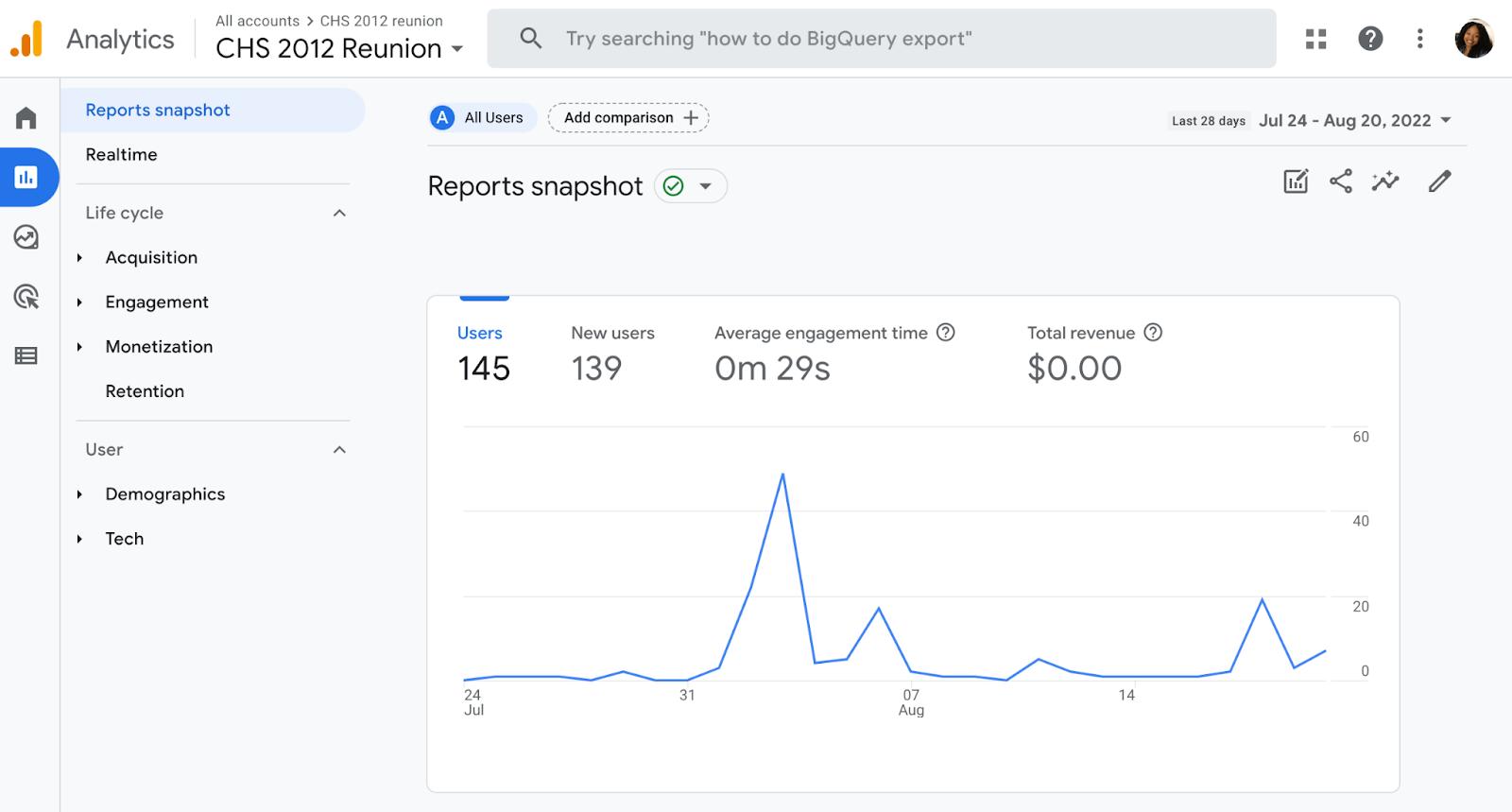
Aşağıda listelenen diğer raporlara da geçiş yapabilirsiniz:
- Raporlar Anlık Görüntüsü
- Gerçek zamanlı
- Yaşam döngüsü
- Kullanıcı
3. Keşfet
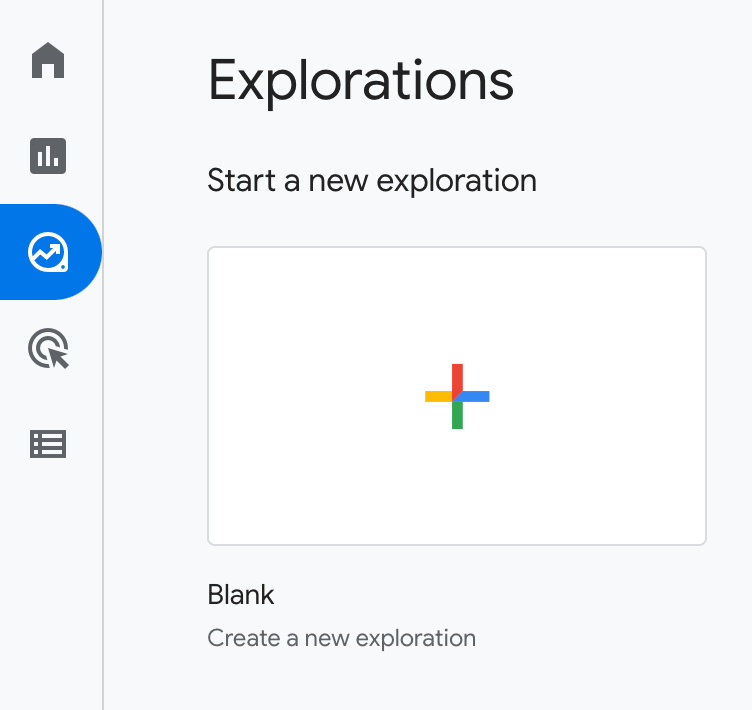
Google Analytics’teki keşifler, ziyaretçilerinizin yeni sayfalar ve içerik keşfetmek için sitenizde nasıl gezindiklerini incelemenize olanak tanır. Etkinleştirebileceğiniz birkaç hazır keşif vardır veya sıfırdan yeni bir tane oluşturabilirsiniz.
4. Reklam
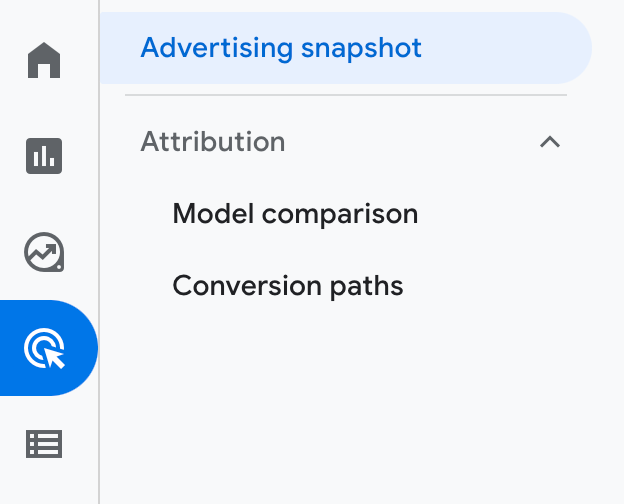
Reklam sekmesine tıkladığınızda, Reklam anlık görüntüsü ekranına başlayacaksınız. Burada, sitenizde en fazla dönüşümü sağlayan kanalları ve temas noktalarını göreceksiniz. Bu sekmenin en yararlı olması için, Google Analytics’te hedefler ve dönüşümler ayarlamanız gerekir.

5. Yapılandırma
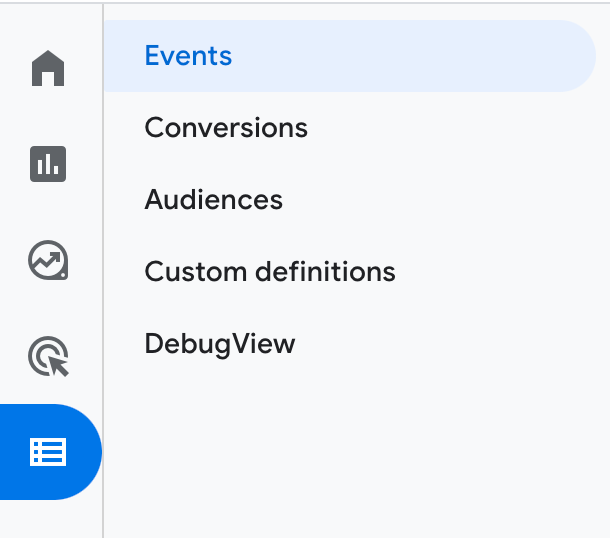
Yapılandır sekmesi; olaylar, dönüşümler, kitleler ve diğer özel tanımlar dahil olmak üzere raporlarınızın önemli parçalarını ayarlayacağınız yerdir. Google Analytics örneğinize ve görmek istediğiniz verilere daha fazla aşina oldukça, verilerinize ayrıntılı bir şekilde bakmak için bu ayarları yapılandırabilirsiniz. Bu, sorunları çözmenize, soruları yanıtlamanıza ve sitenize ve sitenizden elde etmek istediğiniz sonuçlara özgü kararlar almanıza olanak tanır.
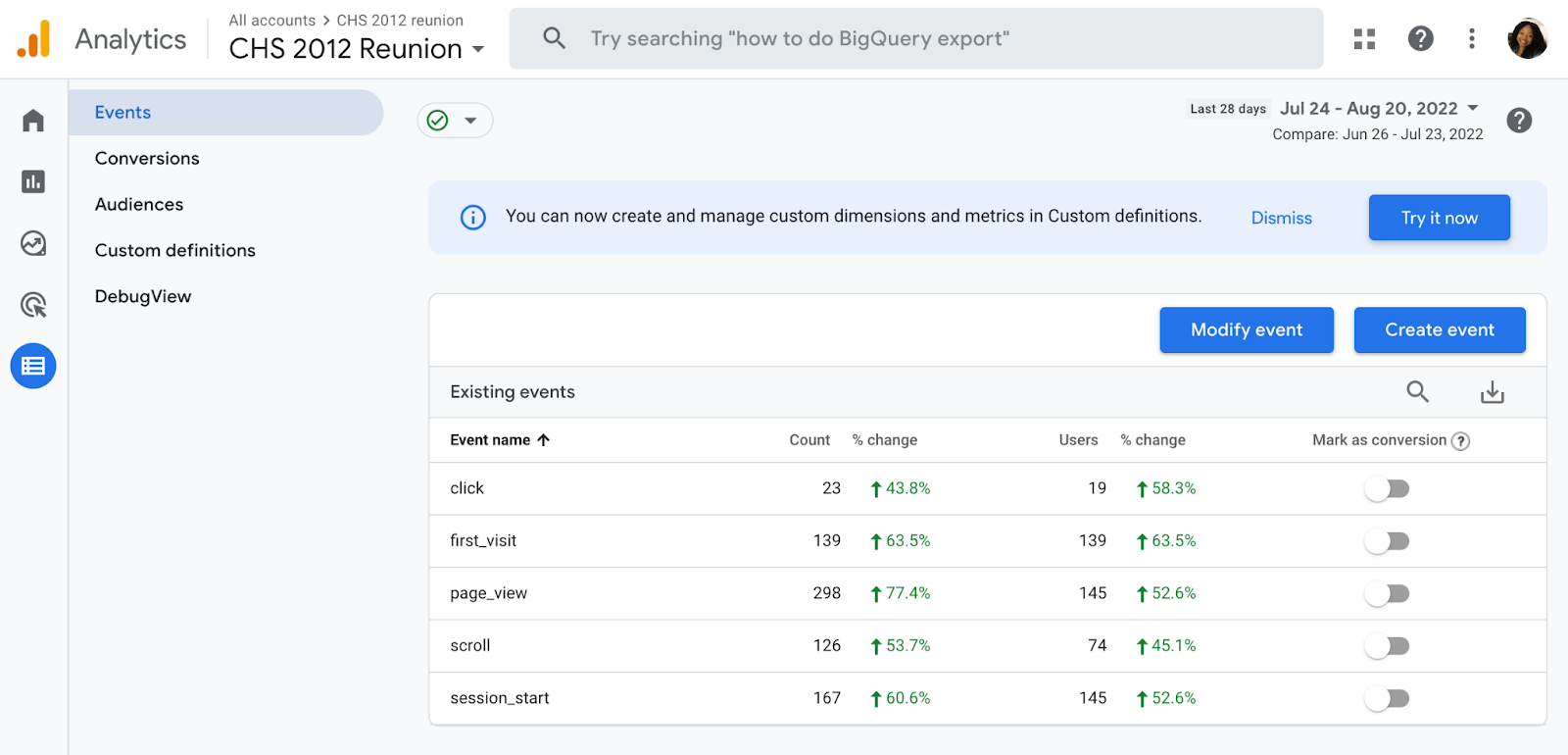
Artık İzlemeye Hazırsınız
Google Analytics, işletmenizi büyütmek için uygulayabileceğiniz somut veriler sağladığından her işletme için son derece değerli bir araçtır. Bu kılavuza yer işareti koyun ve veri izlemeniz daha karmaşık hale geldikçe ona geri dönün.
Google Analytics yolculuğunuzda bol şans.